CANON XF 400 Instruction Manual [fr]

Firmware ver. 1.0.1.0
Caméscope 4K
PUB. DIF-0181-000A
Mode d’emploi
PA L
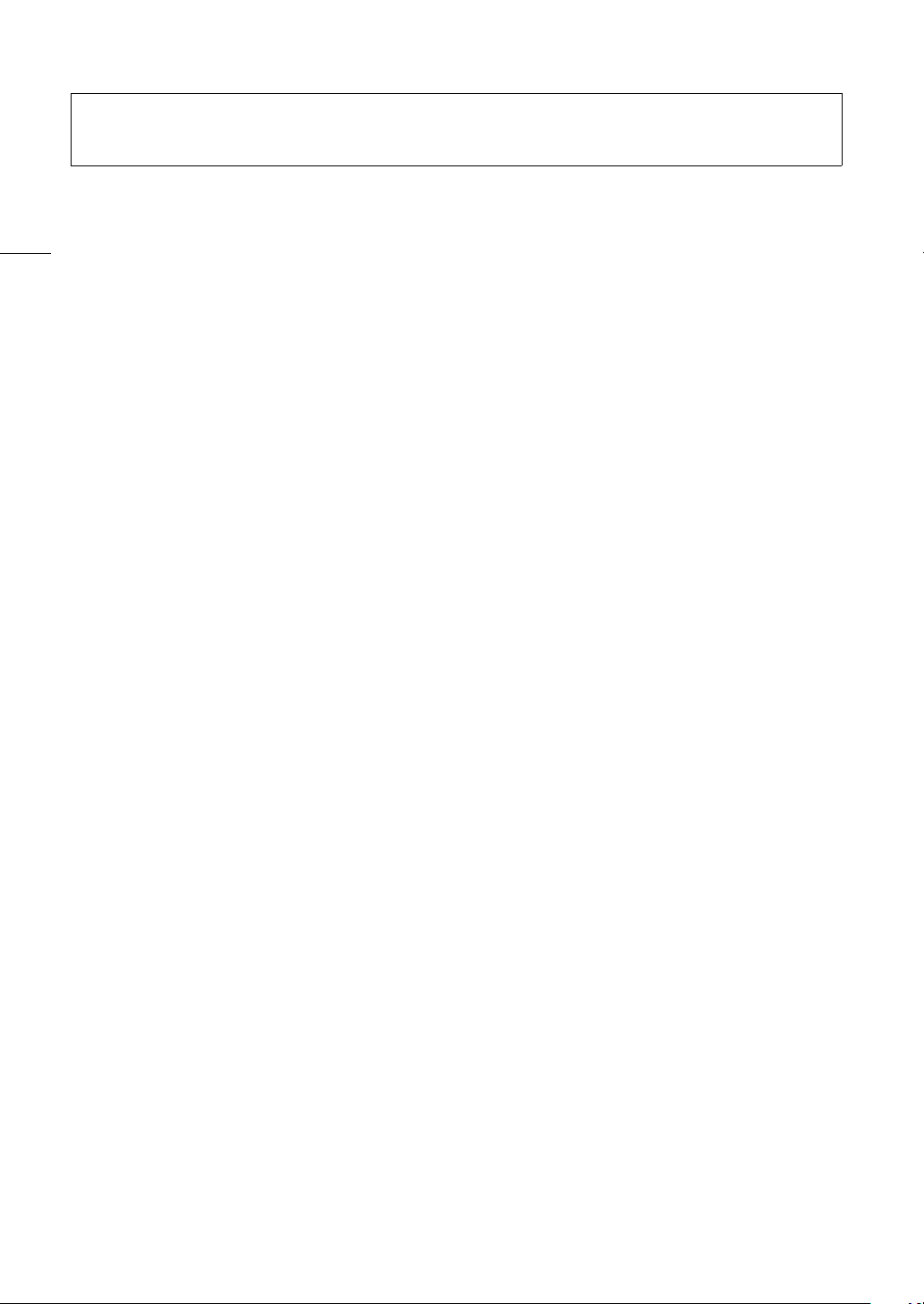
Introduction
Marques de commerce et marques déposées
• Les sigles SD, SDHC et SDXC sont des marques commerciales de SD-3C, LLC.
• Microsoft et Windows sont des marques déposées ou des marques enregistrées de Microsoft Corporation
aux États-Unis d’Amérique et/ou dans d’autres pays.
• Apple, macOS sont des marques commerciales d’Apple Inc., déposées aux États-Unis d’Amérique et dans
d’autres pays.
• HDMI, le sigle HDMI et High-Definition Multimedia Interface sont des marques commerciales ou des
marques déposées de HDMI Licensing LLC aux États-Unis d’Amérique et dans d’autres pays.
• Wi-Fi est une marque de commerce de Wi-Fi Alliance.
• Wi-Fi Certified, WPA, WPA2, et le logo Wi-Fi Certified sont des marques de commerce de Wi-Fi Alliance.
• WPS, lorsqu’il est utilisé pour les réglages du caméscope, les affichages sur l’écran et dans ce manuel,
signifie Wi-Fi Protected Setup.
• Le repère d’identification Wi-Fi Protected Setup est un repère de Wi-Fi Alliance.
• JavaScript est une marque commerciale ou une marque déposée d’Oracle Corporation, de ses filiales ou de
ses sociétés affiliées aux États-Unis d’Amérique et dans d’autres pays.
• Les autres noms de produits non mentionnés ci-dessus peuvent être des marques commerciales ou des
marques déposées de leur compagnie respective.
• Cet appareil intègre une technologie exFAT brevetée de Microsoft.
• This product is licensed under AT&T patents for the MPEG-4 standard and may be used for encoding
MPEG-4 compliant video and/or decoding MPEG-4 compliant video that was encoded only (1) for a
personal and non-commercial purpose or (2) by a video provider licensed under the AT&T patents to provide
MPEG-4 compliant video. No license is granted or implied for any other use for MPEG-4 standard.
AVERTISSEMENT SUR LES DROITS D’AUTEUR
L’enregistrement non autorisé d’informations protégées par des droits d’auteur peut enfreindre les droits sur
la propriété artistique et aller à l’encontre des dispositions de la loi sur les droits d’auteur.
2
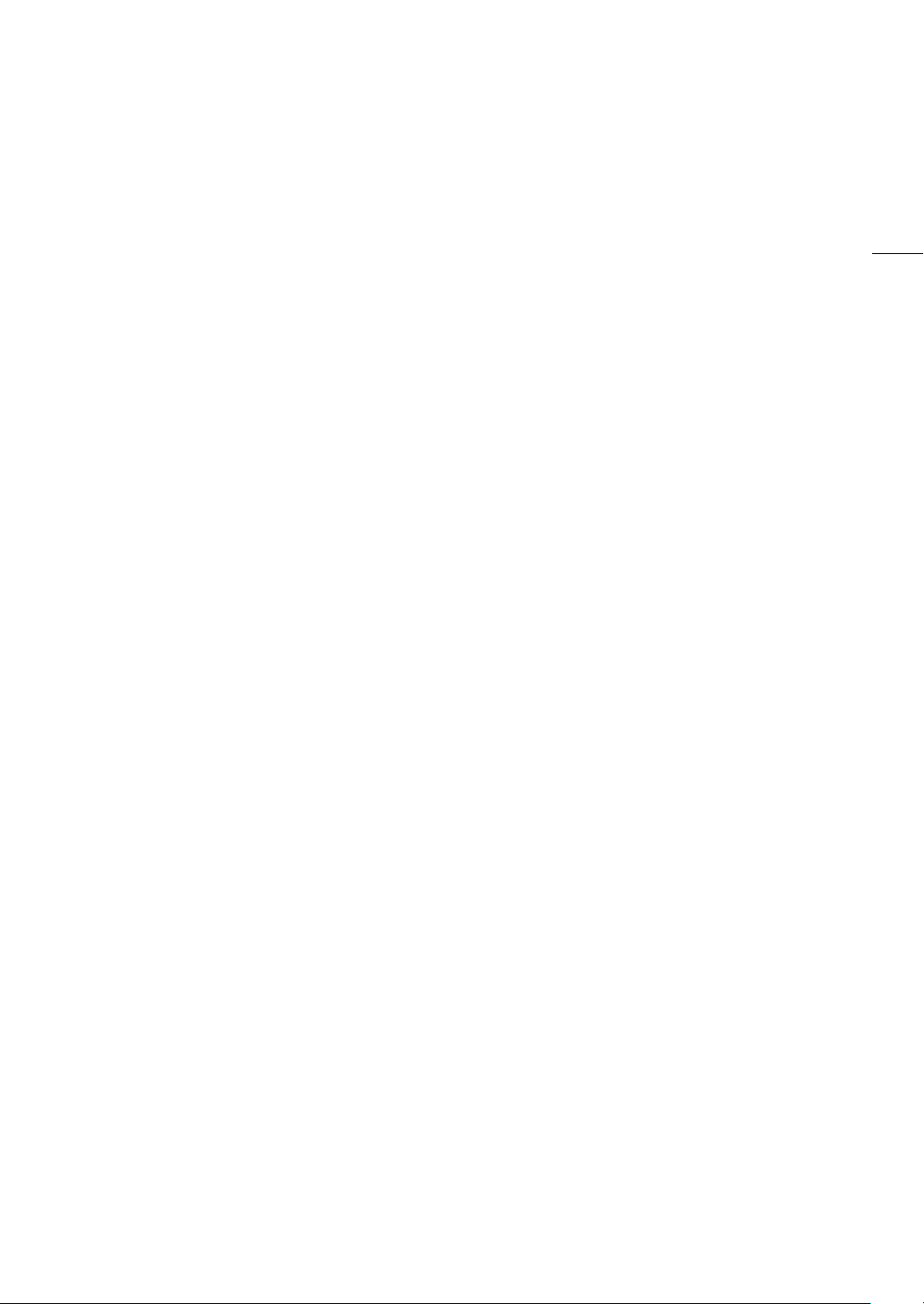
Présentation du XF405 / XF400
Le caméscope 4K Canon XF405 / XF400 est un caméscope de haute performance dont la taille compacte
permet de répondre à une grande variété de situations. Nous vous présentons ci-après quelques-unes des
fonctions de ce caméscope.
3
Enregistrement 4K
Capteur et processeur d'image avancé
Le caméscope est muni d'un capteur CMOS de
type 1,0 qui est capable de capturer une vidéo à un
nombre de pixels effectifs de 8,29 mégapixels
(3840x2160) environ. Les séquences vidéo sont
alors traitées par la plateforme de traitement
d'image avancé DIGIC DV 6. Il permet au
caméscope d'exceller dans les situations de faible
éclairage et d'obtenir une stabilisation d'image
améliorée.
Formats XF-AVC et MP4
Vous pouvez choisir le format de film en fonction de
vos besoins en termes de flux de travail. Vous
pouvez enregistrer au format XF-AVC ou MP4. Les
deux formats utilisent le codec MPEG-4 AVC/H.264,
mais les clips XF-AVC sont enregistrés au format
Material eXchange Format (fichiers MXF),
compatible avec le principaux logiciel d'édition non
linéaire (NLE).
Objectif zoom grand-angle
Le caméscope possède un objectif avec une
capacité de zoom optique 15x et une longueur
focale de 25,5 mm (équivalent 35 mm) à la position
grand-angle maximale, offrant une très grande
capacité de prise de vue à grand angle.
Commodités et fonctionnalités
Amélioration de la souplesse d'utilisation
Ce caméscope possède des fonctions qui
permettent de l'utiliser comme caméra principale,
mais il est aussi suffisamment petit pour être très
facile à porter. La stabilisation d'image avancée
(A 65) vous permet d'enregistrer dans diverses
situations. La poignée est amovible : attachez-la
quand vous souhaitez utiliser plus de fonctions
audio et fonctionnalité infrarouge et détachez-la
quand vous souhaitez obtenir une meilleure
portabilité.
Commandes manuelles au bout de vos doigts
La bague de mise au point/zoom vous aide à
obtenir la mise au point que vous recherchez. Vous
pouvez changer facilement la fonction de la bague
afin de pouvoir commander le zoom. Vous pouvez
aussi attribuer certaines fonctions utilisées
fréquemment à une touche personnalisée et régler
ces fonctions avec la bague qui accompagne la
touche (A 99). De plus, le caméscope possède
aussi 5 touches attribuables sur le caméscope et
une touche tactile attribuable sur l'écran auxquelles
vous pouvez attribuer divers fonction afin de pouvoir
y accéder facilement (A 100).
Enregistrement infrarouge
Enregistrement dans l'obscurité en utilisant
l'enregistrement infrarouge (A 94). Avec l'éclairage
infrarouge intégré à la poignée, vous pouvez
enregistrer des animaux nocturnes dans leur
environnement naturel ou toute autre scène
similaire.
Options d'enregistrement sur la carte SD
Le caméscope peut enregistrer des vidéos 4K au
format MP4 ou XF-AVC sur une carte SD. Il est muni
de 2 fentes de carte SD, vous permettant d'utiliser
l'enregistrement double (A 49) pour enregistrer le
même clip sur deux cartes SD, ou utiliser le relais
d'enregistrement pour commuter automatiquement
sur l'autre carte SD quand la première carte utilisée
est pleine. L'enregistrement double est une façon
pratique de créer une copie de sauvegarde de vos
enregistrements, alors que le relais d'enregistrement
étend de façon efficace la durée d'enregistrement
disponible.
Fonctions réseau
Vous pouvez connecter le caméscope à un réseau
Wi-Fi ou câblé (Ethernet). Cela vous permet de
commander le caméscope à distance à partir d'un
périphérique réseau connecté en utilisant
l'application Navigateur Distant (A 129) et de
transférer facilement les fichiers sur un serveur FTP
distant en utilisant le protocole FTP (A 137).
Options relatives au code temporel
Le code temporel généré par le caméscope peut
être sorti par la prise SDI OUT (m
uniquement) ou prise HDMI OUT afin de le
synchroniser avec d'autres appareils extérieurs. Un
code bit utilisateur (A 81) peut aussi être sorti avec
le signal de sortie.
(A 119)
(A 79)
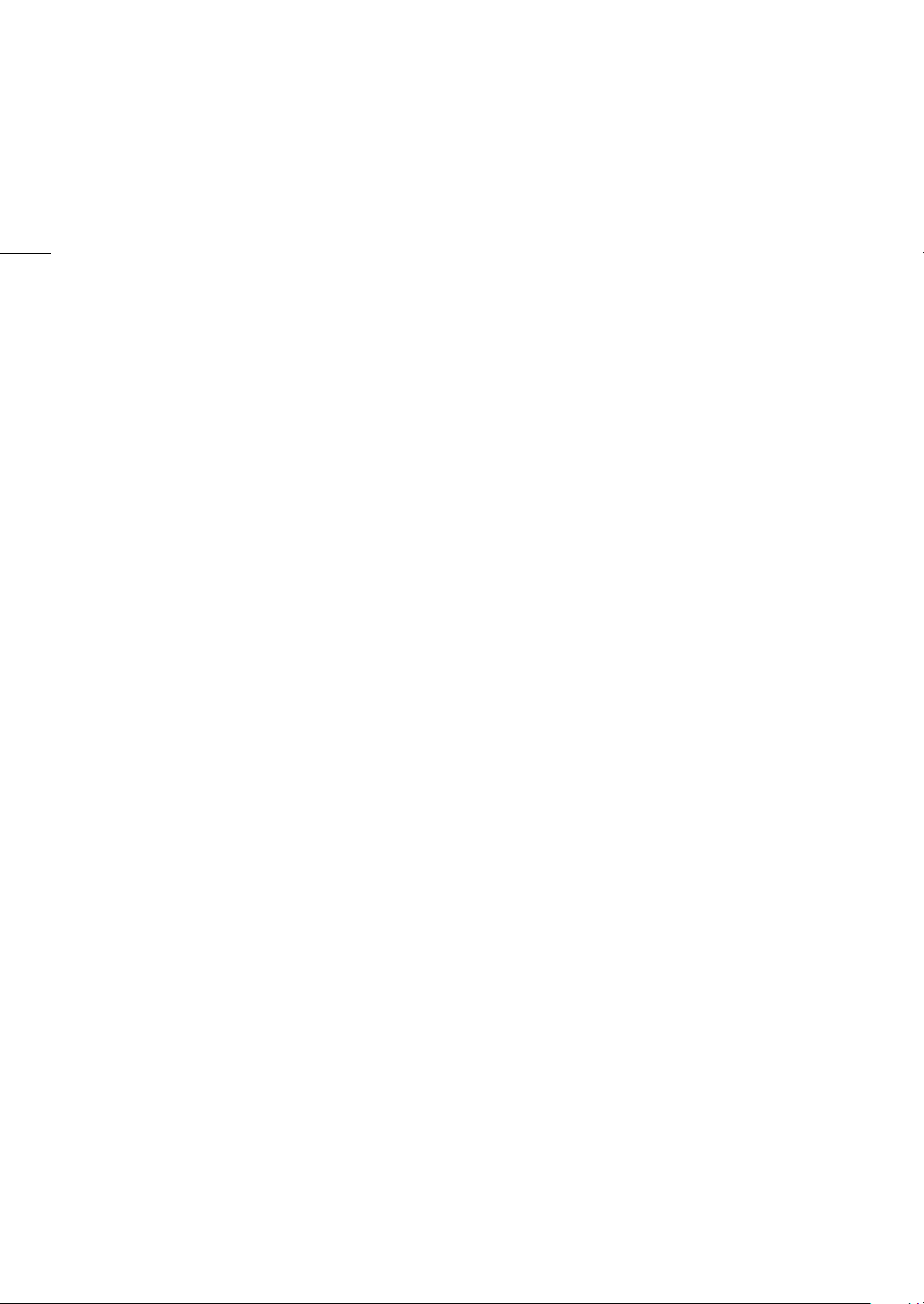
Autofocus CMOS Dual Pixel
La caméra possède la technologie autofocus CMOS
Dual Pixel qui améliore les fonctions de mise au
point automatique (A 52). En plus de AF continu,
MF assistée par AF vous permet de faire une mise
au point manuelle presque complète, puis laisser le
caméscope terminer automatiquement la mise au
point. Avec la fonction MF assistée par AF, le
4
caméscope exécute uniquement des ajustements
de mise au point fiables, permettant un
fonctionnement de la mise au point plus fluide
qu’avec l’AF continu. Le caméscope peut
également faire la mise au point automatiquement
sur les visages (A 58) et suivre des sujets en
mouvement tout en gardant la mise au point.
Même lors de la mise au point manuelle, la nouvelle
fonction du guide de mise au point Dual Pixel
(A 53) joue le rôle d’un guide visuel et intuitif que
vous pourrez utiliser pour vérifier la mise au point de
l’image, ainsi que l’ajustement requis, si l’image
n’est pas mise au point. Cela peut être très pratique
pour vous assurer d’obtenir en permanence une
vidéo 4K d’une netteté incroyable.
Logiciel d’assistance au flux de production
Le logiciel Canon XF Utility et différents modules
d'extension Canon XF sont disponibles en
téléchargement gratuit sur votre site Web Canon
local. Canon XF Utility vous permet de
sauvegarder, de gérer et de lire vos clips XF-AVC
tandis que les plug-ins XF vous permettent de les
relier facilement aux principaux logiciels NLE* afin de
poursuivre votre flux de travail d’édition. Pour plus
de détails, reportez-vous à Sauvegarde de clips XF-
AVC (A 118).
Avec le logiciel Data Import Utility, vous pouvez
sauvegarder les clips MP4 sur un ordinateur et
même joindre des fichiers MP4 séparés en un seul
fichier à des fins d’édition. Pour plus de détails,
reportez-vous à Sauvegarde de clips MP4 (A 117).
* Veuillez vous reporter à Travailler avec des clips sur un
ordinateur (A 117) pour plus de détails sur les logiciels
compatibles.
Créativité et expression artistique
Modes d'enregistrement spéciaux (A 50, 93)
Quand vous réalisez des enregistrements, vous
pouvez modifier la vitesse séquentielle de
l'enregistrement afin d’obtenir un effet ralenti ou
accéléré. Vous pouvez aussi utiliser le
préenregistrement qui vous permet d'enregistrer les
3 secondes qui précèdent le moment où vous
décidez de démarrer l'enregistrement, ce qui vous
aide à saisir les occasions difficiles à attraper.
Aspects (
A 78)
Vous pouvez ajuster divers d'aspects de l'image,
tels que la profondeur de couleur, la netteté et la
luminosité pour obtenir "l'aspect" souhaité. Si vous
préférez, vous pouvez utiliser un des aspects
préréglés fournis. L'aspect [Wide DR], par exemple,
qui applique une courbe gamma avec une gamme
dynamique très étendue et une matrice de couleurs
appropriée.
Autres fonctions
• Les batteries d’alimentation compatibles avec
Intelligent System vous donnent une durée
restante d'enregistrement estimée (en minutes).
• Compatibilité avec le récepteur GPS GP-E2
optionnel pour géomarquer vos enregistrements
(A 96).
• Plusieurs options de stabilisation d'image (A 65)
qui correspondent aux conditions
d'enregistrement.
• Compatibilité avec la télécommande RC-V100
optionnelle (A 95) quand vous avez besoin d'une
télécommande de niveau professionnel, qui
dépasse de loin la télécommande sans fil fournie.
• Écran LCD claire et ajustable (A 24) et viseur
ajustable (A 24) pour une utilisation facile quel
que soit l'angle d'enregistrement.
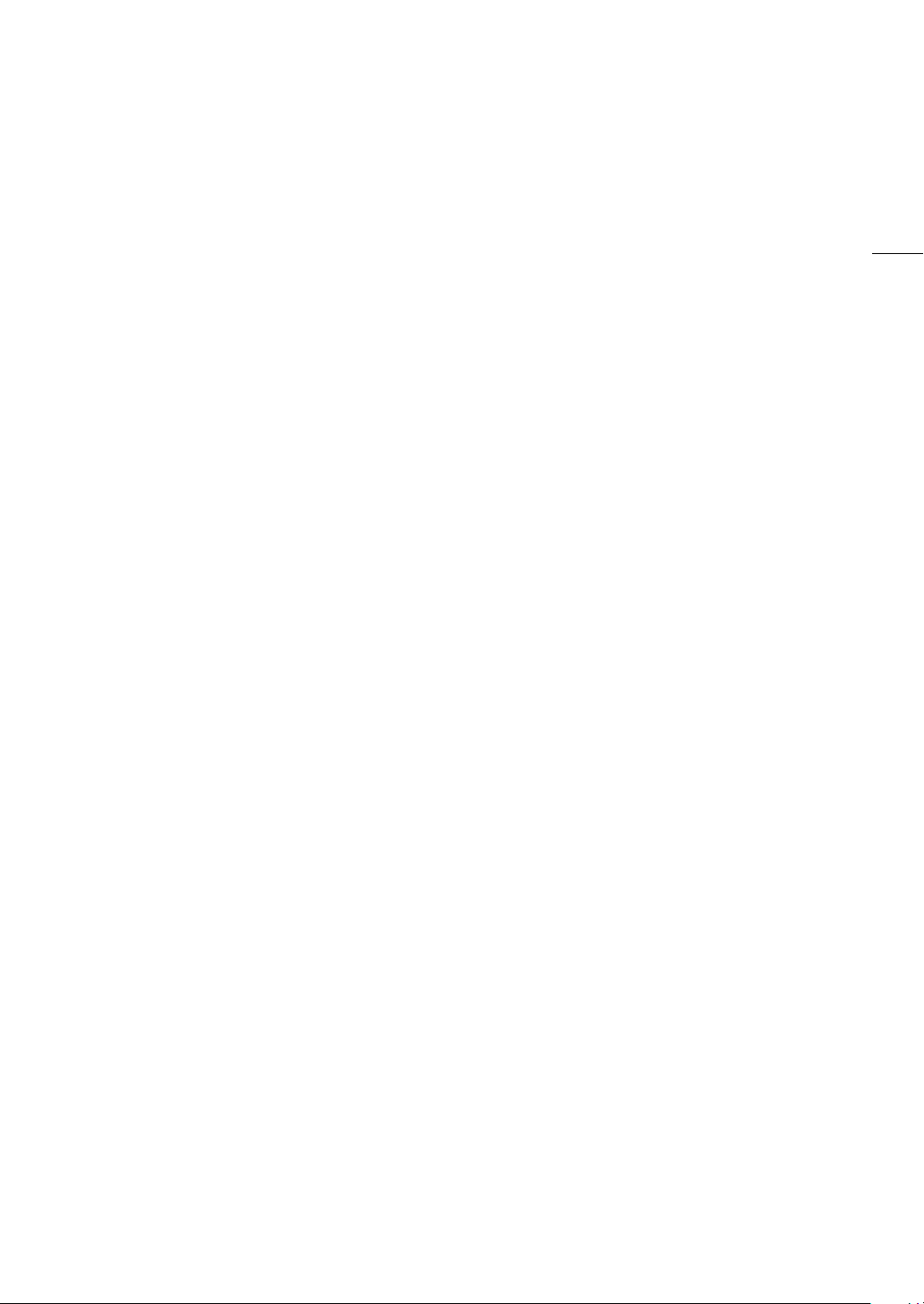
Table des matières
5
1. Introduction 9
À propos de ce mode d’emploi 9
Conventions utilisées dans ce mode d’emploi 9
Accessoires fournis 11
Nom des pièces 12
Caméscope 12
Poignée 17
Télécommande sans fil WL-D89 18
2. Préparatifs 19
Préparation de l’alimentation électrique 19
Utilisation d’une batterie d’alimentation 19
Préparation du caméscope 22
Fixation du porte-microphone 22
Fixation de la poignée 22
Utilisation du pare-soleil et du bouchon
d'objectif 23
Utilisation du viseur 24
Utilisation de l’écran LCD 24
Ajustement de la sangle de poignée et utilisation
des courroies 25
Télécommande sans fil 26
Utilisation d’un trépied 27
Opérations de base du caméscope 28
Mise hors/sous tension du caméscope 28
Changement du mode de fonctionnement du
caméscope 29
Utilisation de la touche MENU et du joystick 29
Réglages de la date/heure et de la langue 30
Réglage de la date et de l’heure 30
Changement de la langue 31
Changement du fuseau horaire 31
Utilisation de cartes SD32
Cartes SD compatibles 32
Insertion et retrait d’une carte SD 33
Initialisation d’une carte SD 34
Sélection de la carte SD pour les
enregistrements 34
Utilisation des menus 35
Menu FUNC 35
Menus de configuration 36
3. Enregistrement 39
Enregistrement de séquences vidéo et de
photos 39
Préparation à l’enregistrement 39
Enregistrement de base 40
Contrôle du dernier clip enregistré 41
Utilisation du ventilateur 42
Réglage du nom de fichier pour les clips
XF-AVC 42
Affichages à l’écran 43
Configuration vidéo : résolution, débit binaire et
vitesse séquentielle 47
Sélection de l'enregistrement interne 47
Sélection du format de film 47
Sélection de la résolution et du débit binaire 47
Sélection de la vitesse séquentielle 48
Enregistrement double et Relais
d’enregistrement 49
Enregistrement ralenti et accéléré 50
Réglage de la mise au point 52
Mise au point manuelle 52
MF assistée par AF 55
AF continu 56
Changement de la taille du cadre AF 56
Détection de visages et suivi 58
Zoom 60
Utilisation de la bague de mise au point/zoom 60
Utilisation des boutons à bascule du zoom 61
Utilisation de la télécommande sans fil fournie ou
d'une télécommande optionnelle 62
Utilisation des commandes de zoom sur l'écran
tactile 63
Convertisseur télé numérique 63
Stabilisation d'image 65
Stabilisateur dynamique ou standard 65
Powered IS 65
Limite de commande automatique du gain
(AGC) 67
Modes de prise de vue 68
Programme d'exposition automatique (’)68
Priorité vitesse (‚)68
Priorité ouverture (“)69
Exposition manuelle (n)69
Modes de scène spéciale 70
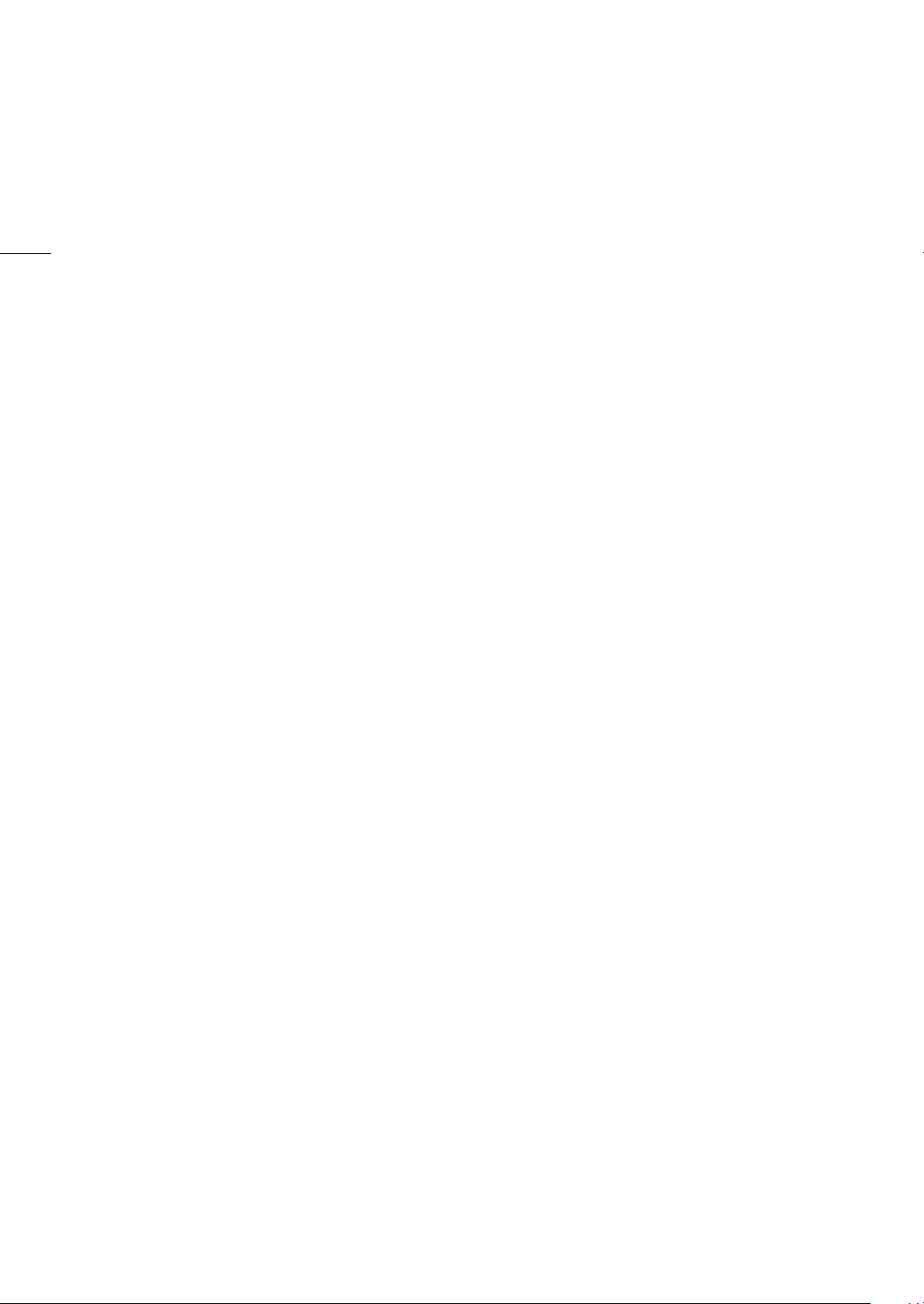
6
Réglage de l'exposition 72
Verrouillage de l'exposition (verrouillage AE) 72
Touch AE - exposition avec une touche 72
Compensation d’exposition 73
Correction du contre-jour 74
Motif de zébrures 74
Filtre ND 75
Balance des blancs 76
Utilisation des aspects 78
Réglage du code temporel 79
Sélection du mode de code temporel 79
Réglage des bits utilisateur 81
Enregistrement audio 82
Sélection du format d'enregistrement audio pour
les clips MP4 82
Réglages audio et canaux audio enregistrés 83
Connexion d’un microphone externe ou d’une
source d’entrée audio externe au
caméscope 84
Sélection de la source d'entrée audio pour les
canaux audio 85
Ajustement du niveau d’enregistrement audio 86
Réglages avancés du microphone 88
Utilisation d'un casque d'écoute 91
Barres de couleur/signal de référence audio 92
Enregistrement des barres de couleur 92
Enregistrement d'un signal de référence audio 92
Préenregistrement 93
Enregistrement infrarouge 94
Utilisation de la télécommande RC-V100
optionnelle 95
Utilisation du récepteur GPS GP-E2 optionnel 96
4. Personnalisation 99
Touche et bague CUSTOM 99
Touches attribuables 100
Fonctions attribuables 101
Sauvegarde et chargement des paramètres du
caméscope 102
Sauvegarde des paramètres du caméscope 102
Chargement des paramètres du caméscope 102
5. Lecture 103
Lecture de base103
Écran d'index de lecture 103
Changement d'écran d'index 104
Lecture d'enregistrements 104
Commandes de lecture 105
Réglage du volume 106
Affichage des informations de clip 106
Opérations relatives aux clips et aux photos 107
Suppression de clips et de photos 107
Rognage de clips MP4 108
Copie de clips et de photos 109
Récupération de clips 110
6. Connexions externes 111
Configuration de la sortie vidéo 111
Configuration de sortie vidéo par prise (priorité
d'enregistrement interne) 111
Configuration de sortie vidéo par prise
(enregistrement externe uniquement) 112
Connexion à un moniteur ou à un enregistreur
externe 113
Diagramme des connexions 113
Enregistrement vidéo en utilisant un enregistreur
externe 113
Connexion d’un moniteur externe 114
Sortie audio 116
Sélection des canaux audio 116
Travailler avec des clips sur un ordinateur 117
Sauvegarde de clips MP4 117
Sauvegarde de clips XF-AVC 118
7. Fonctions réseau 119
À propos des fonctions réseau 119
Connexion à un réseau Wi-Fi 121
Point d'accès caméra 122
Connexion en mode infrastructure 123
Wi-Fi Protected Setup (WPS) 124
Recherche de points d'accès 125
Configuration manuelle 126
Connexion à un réseau câblé (Ethernet) 127
Sélection des connexions réseau et modification
des réglages réseau 128
Sélection d'une connexion réseau 128
Modification des réglages réseau 128
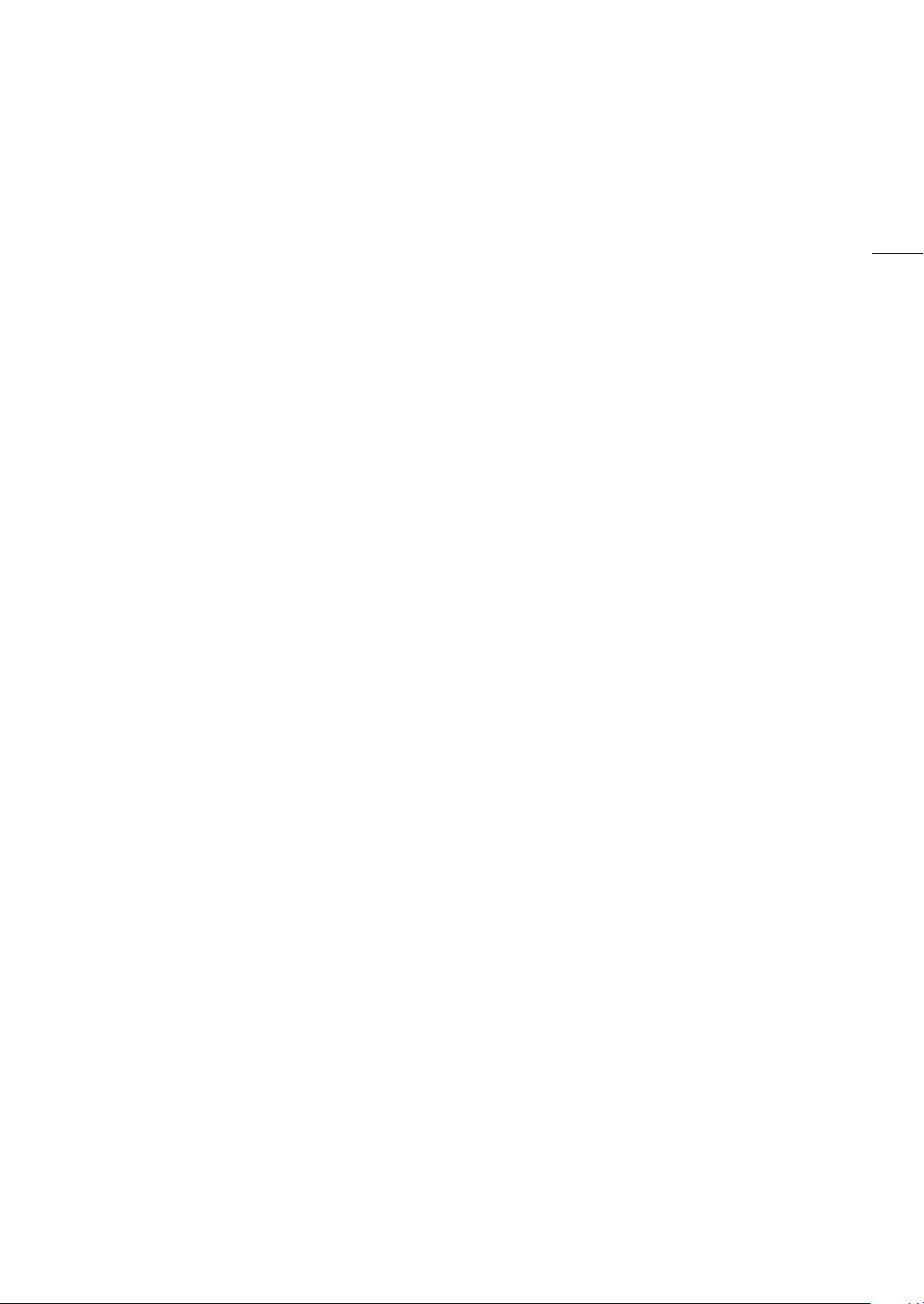
Navigateur Distant : commande du caméscope à
partir d'un Navigateur distant 129
Configuration de Navigateur Distant 129
Démarrage de Navigateur Distant 130
Utilisation du Navigateur Distant 132
Transfert de fichiers FTP 137
Configuration du serveur FTP et des réglages de
transfert 137
Transfert de clips (transfert FTP) 138
8. Informations additionnelles 139
Options de menu 139
Menu FUNC 139
Menus de configuration 140
Dépannage 148
Liste de messages 153
Précautions de manipulation et instructions en
matière de sécurité 157
Maintenance/Divers 161
Accessoires en option 162
Caractéristiques 164
Tableaux de référence 167
Durées de charge 167
Durée approximative d’enregistrement sur une
carte SD 167
Temps d’enregistrement approximatif avec une
batterie d’alimentation complètement
chargée 167
Index 171
7
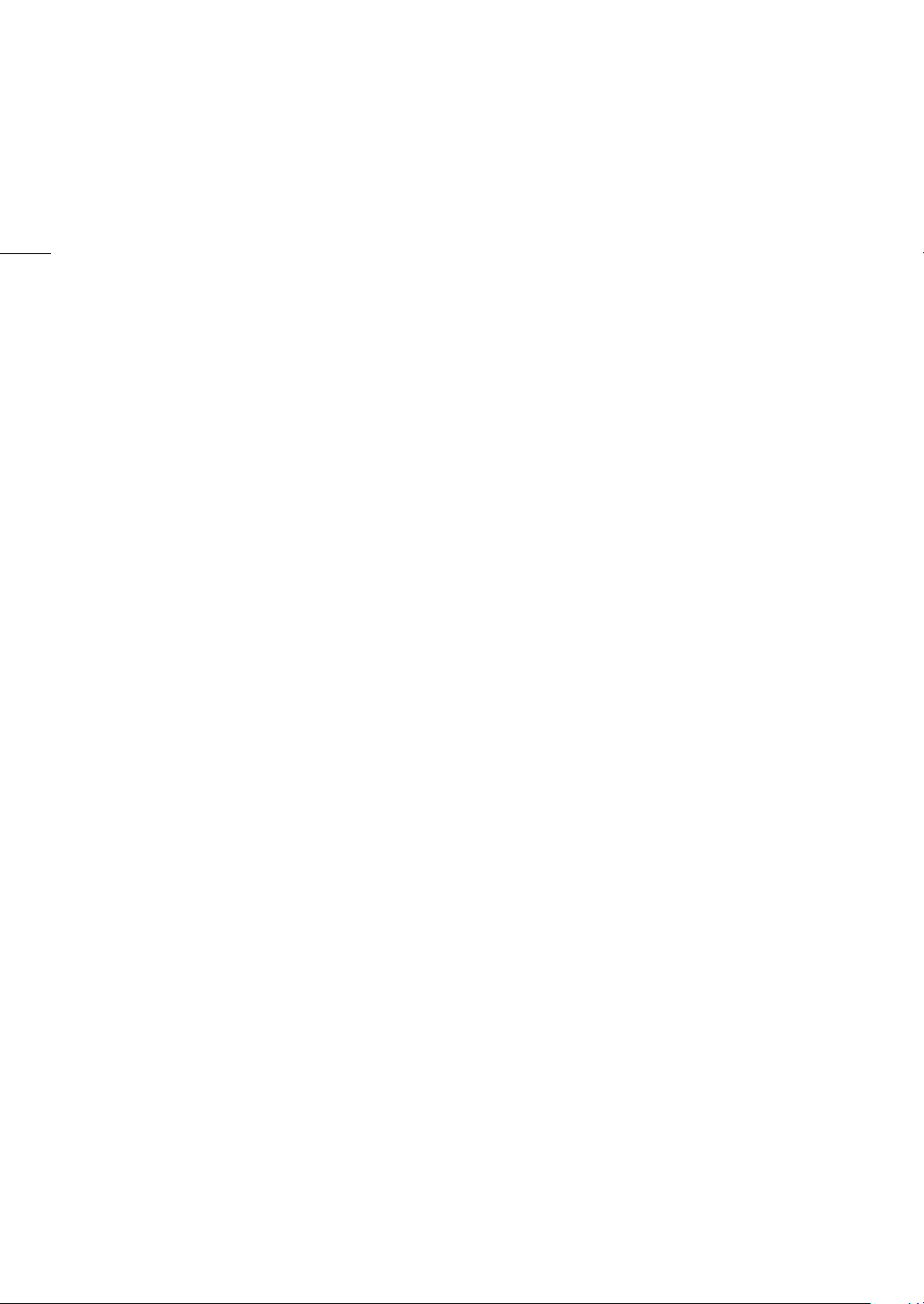
8
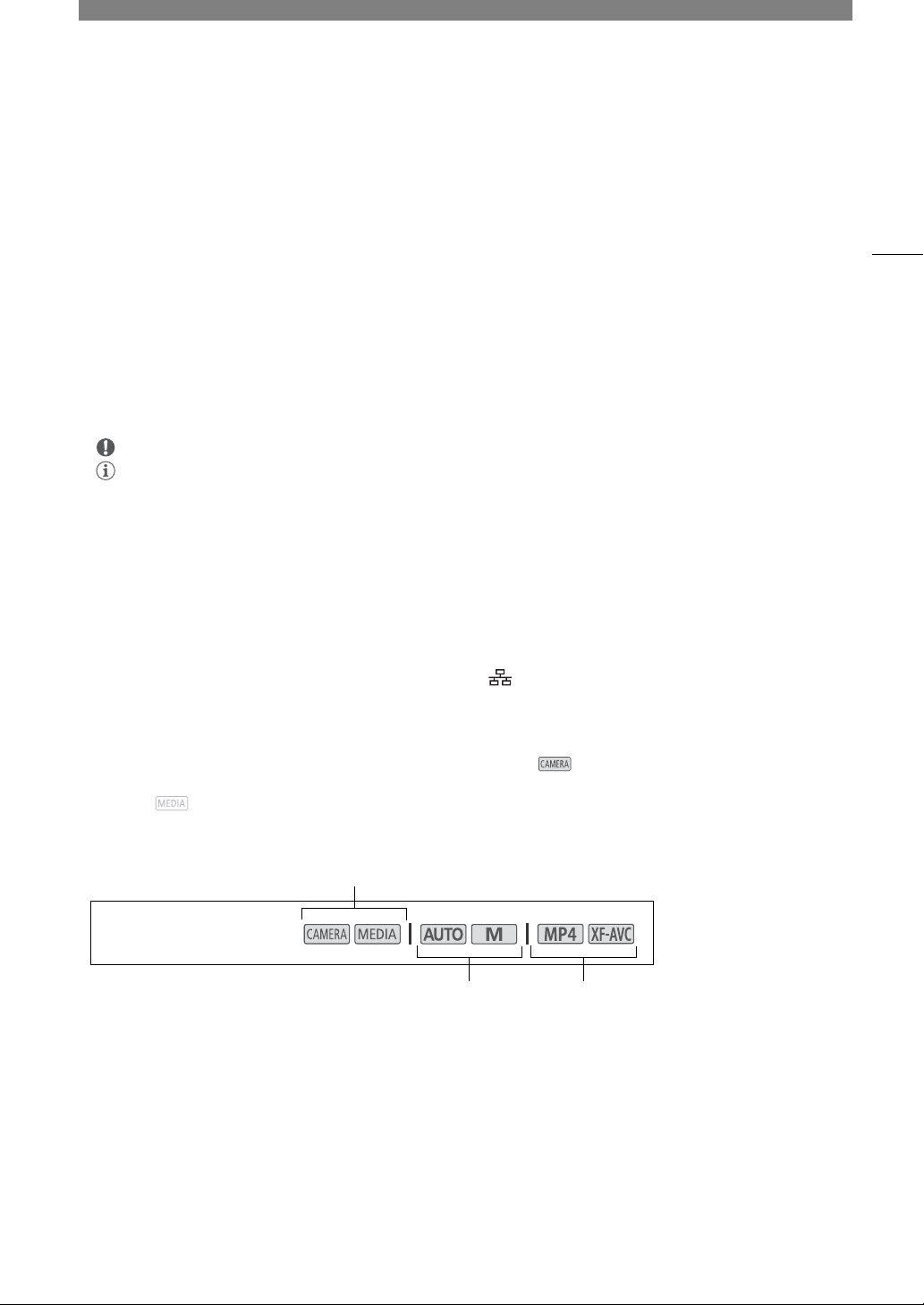
Introduction
Modes de fonctionnement :
Position de l'interrupteur d'alimentation : mode de prise de vue (CAMERA) ou
mode de lecture (MEDIA). Pour une explication détaillée, reportez-vous à la
section Mise hors/sous tension du caméscope (A 28).
Position du commutateur de mode. Pour une explication
détaillée, reportez-vous à Changer le mode de
fonctionnement du caméscope (A 29).
Format de film (MP4 ou XF-AVC). Pour une
explication détaillée, consultez Sélection du
format de film (A 47).
1
À propos de ce mode d’emploi
Nous vous remercions d’avoir acheté le Canon XF405 / XF400. Veuillez lire ce mode d'emploi attentivement
avant d’utiliser le caméscope et le conserver à titre de référence future. Si votre caméscope ne fonctionne pas
correctement, reportez-vous à la section Dépannage (A 148).
Conventions utilisées dans ce mode d’emploi
• IMPORTANT : précautions relatives à l’utilisation du caméscope.
• NOTES : rubriques additionnelles qui complètent les procédures de fonctionnement de base.
• A : numéro de la page de référence dans ce mode d'emploi.
• m : textes et/ou illustrations qui s'appliquent uniquement au modèle indiqué par l'icône.
• Les termes suivants sont utilisés dans ce mode d’emploi.
“Carte mémoire” fait référence à une carte SD, SDHC ou SDXC.
“Écran” fait référence à l'écran LCD et à l'écran du viseur.
“Clip” fait référence à une seule unité de film enregistrée en une seule opération d’enregistrement. (par
exemple, à partir du moment où vous appuyez sur la touche REC pour démarrer l'enregistrement jusqu'au
moment point ou vous appuyez de nouveau sur la touche pour arrêter).
“Appareil réseau” fait référence à un appareil (tel qu'un smartphone ou une tablette) connecté au caméscope
via Wi-Fi ou à travers un réseau câblé à l'aide de la prise (Ethernet).
• Les photos présentées dans ce mode d'emploi sont des exemples de photos prises avec un appareil fixe.
Sauf indication contraire, les illustrations font référence au m. Certaines captures d’écran ont été
modifiées pour les rendre plus faciles à lire.
• Icônes du mode de fonctionnement : une icône ombrée (comme ) indique que la fonctionnalité décrite est
disponible dans le mode de fonctionnement ou le format de film indiqué, tandis qu’une icône non ombré
(comme ) indique que la fonctionnalité ne peut pas être utilisée.
9
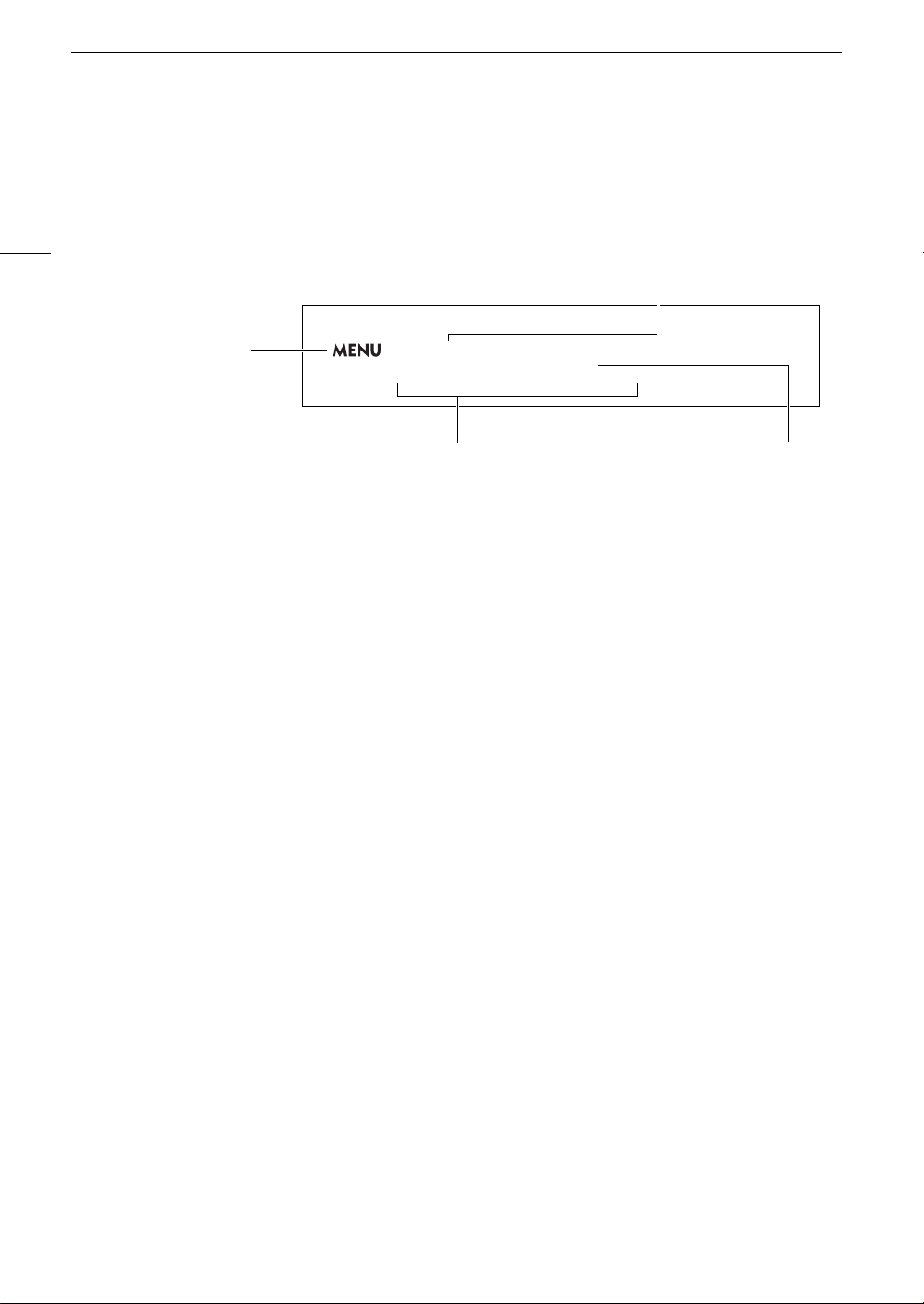
À propos de ce mode d’emploi
1 Sélectionnez [Enregistr. interne/externe].
> [3 ! Config. enregistr.] > [Enregistr. interne/externe]
2 Touchez [v Priorité d'enregistr. interne] puis touchez [X].
Cela signifie que vous
devez appuyez sur la
touche MENU.
Le numéro de page de menu est
donné uniquement pour les
procédures principales.
Les crochets [ ] indiquent un texte tel qu'il
apparaît sur l'écran du caméscope (options de
menu, touches sur l'écran, messages, etc.).
Cette flèche indique un niveau
plus profond dans la hiérarchie
des menus ou l'étape suivante
dans une procédure.
• Le style suivant est utilisé pour représenter les sélections de menu. Pour une explication détaillée sur la
manière d’utiliser les menus, reportez-vous à Utilisation des menus (A 35). Pour un résumé de tous les
paramètres et options de menu disponibles, veuillez consulter Options de menu (A 139).
10
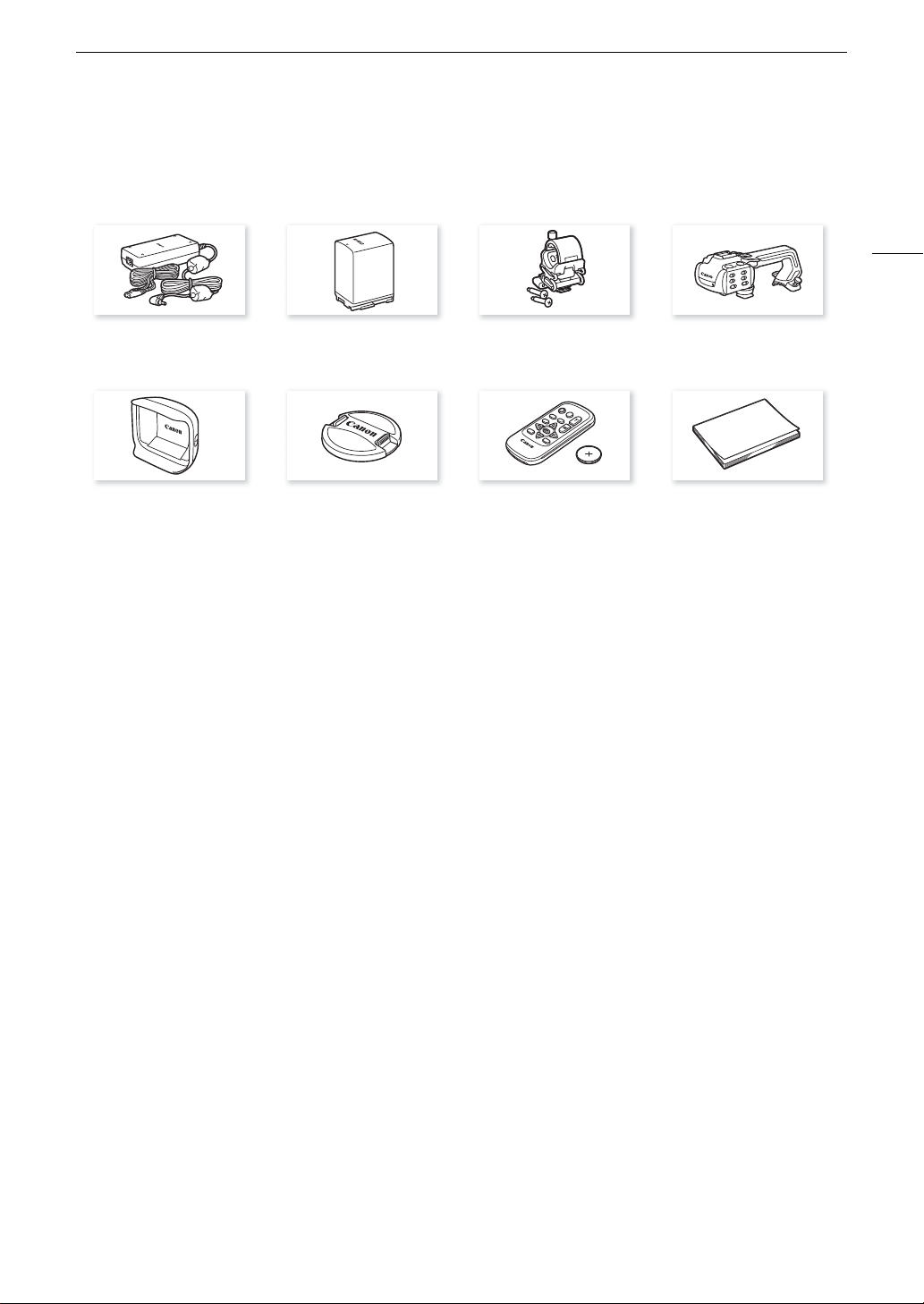
Accessoires fournis
Les accessoires suivants sont fournis avec le caméscope :
Accessoires fournis
11
Adaptateur secteur CA-946
(câble d’alimentation inclus)
Pare-soleil avec cache objectif Bouchon d'objectif Télécommande sans fil WL-D89
Batterie d’alimentation BP-828 Porte-microphone
(vis comprises)
(pile bouton au lithium CR2025
comprise)
Poignée (vis comprises)
Guide rapide
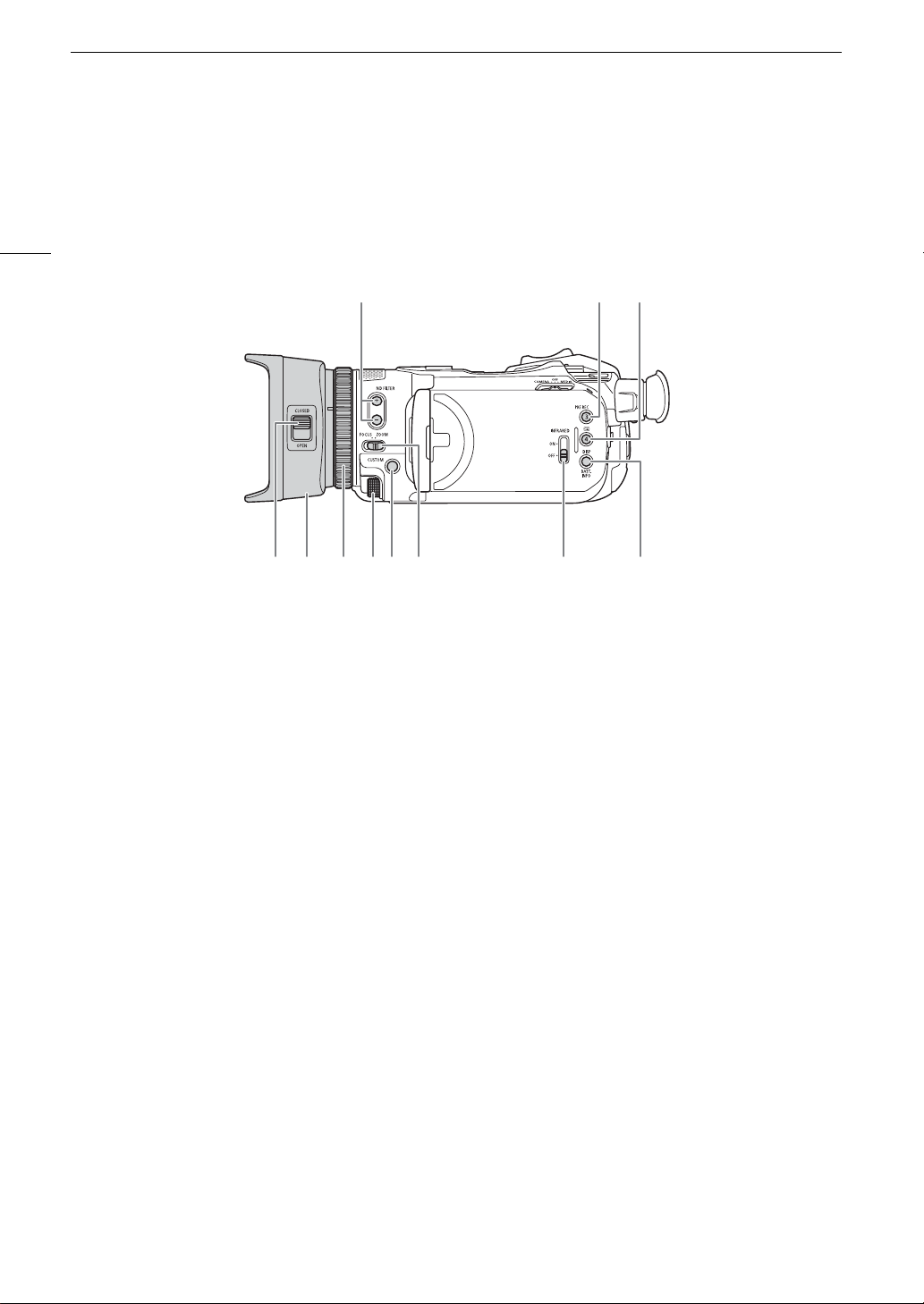
Nom des pièces
1
78 9 10 11
23
45 6
Nom des pièces
Caméscope
12
1 Touches ND FILTER +/– (filtre ND) (A 75)
2 Touche PRE REC (préenregistrement) (A 93)/
Touche attribuable 3 (A 100)
3 Touche u (contrôle d'enregistrement) (A 41)/
Touche attribuable 4 (A 100)
4 Commutateur du cache-objectif (A 39)
5 Pare-soleil (A 23)
6Bague de mise au point/zoom (A 52, 60)
7 Molette CUSTOM (personnalisable) (A 99)
8 Touche CUSTOM (personnalisable) (A 99)
9 Commutateur de mise au point/zoom (A 52,
60)
10 Commutateur INFRARED (infrarouge) (A 94)
11 Touche DISP (affichage à l'écran) (A 43)/
Touche BATT. INFO (informations sur la batterie)
(A 21)
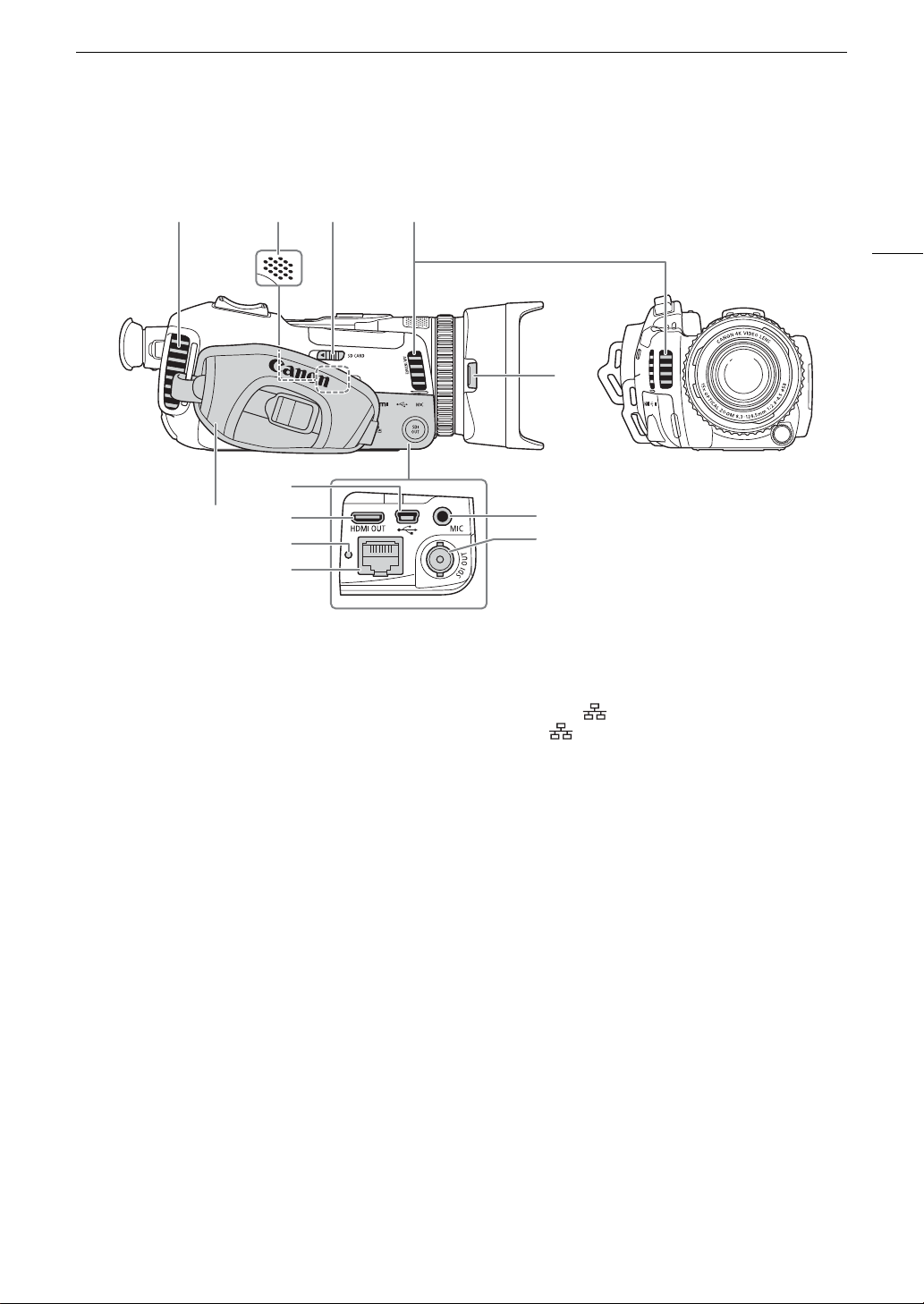
Nom des pièces
2314
5
6
8
10
11
12
7
9
13
1 Orifice de sortie d’air (A 42)
2 Haut-parleur intégré (A 106)
3 Commutateur SD CARD (ouvrir le couvercle du
logement de carte SD) (A 33)
4 Orifice de prise d’air (A 42)
5 Touche de libération du pare-soleil (A 23)
6 Sangle de poignée (A 25)
7Prise USB (A 96)
8 Prise HDMI OUT (A 113)
9 Indicateur (Ethernet) (A 127)
10 Prise (Ethernet) (A 127)
11 Prise MIC (microphone) (A 84)
12 m Prise SDI OUT (A 113)
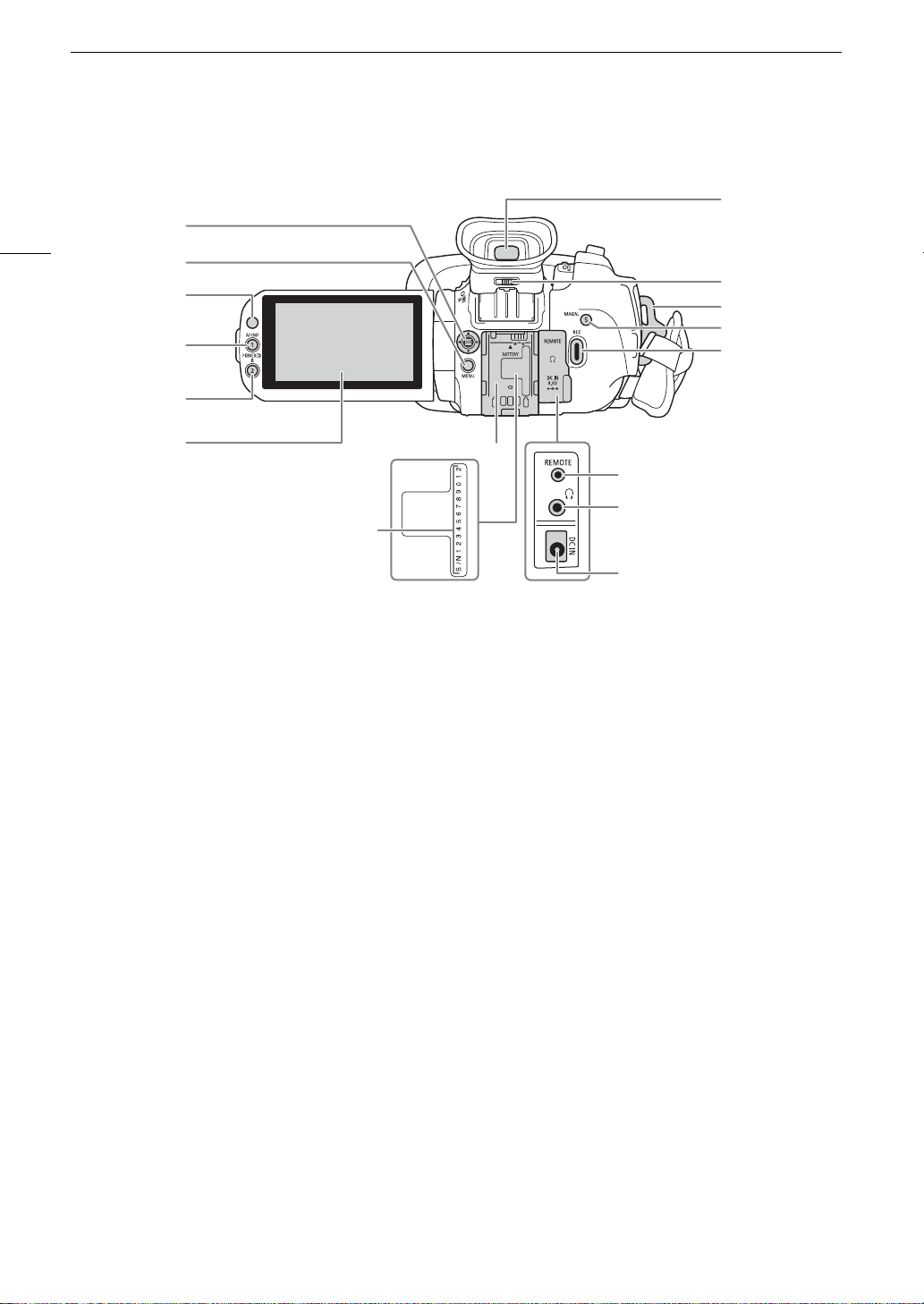
14
Nom des pièces
7
1
2
3
8
9
10
4
11
5
6
13
1 Joystick (A 29)/Touche SET (A 29)
2 Touche MENU (A 29, 36)
3 Capteur de télécommande (A 27)
4 Touche AF/MF (A 52)/
Touche attribuable 1 (A 100)
5 Touche POWERED IS (A 65)/
Touche attribuable 2 (A 100)
6 Écran tactile LCD (A 24)
7Viseur (A 24)
8 Levier de réglage dioptrique (A 24)
9 Dispositif de fixation de la courroie (A 25)
12
14
15
16
10 Touche MAGN. (grossissement) (A 55)/
Touche attribuable 5 (A 100)
11 Touche REC (démarrage/arrêt de
l'enregistrement vidéo) (A 39)
12 Unité de fixation de la batterie (A 19)
13 Numéro de série
14 Prise REMOTE (télécommande)
Pour brancher la télécommande RC-V100
(A 95) optionnelle ou d’autres télécommandes
disponibles dans le commerce.
15 Prise × (écouteurs) (A 91, 116)
16 Prise DC IN (A 19)
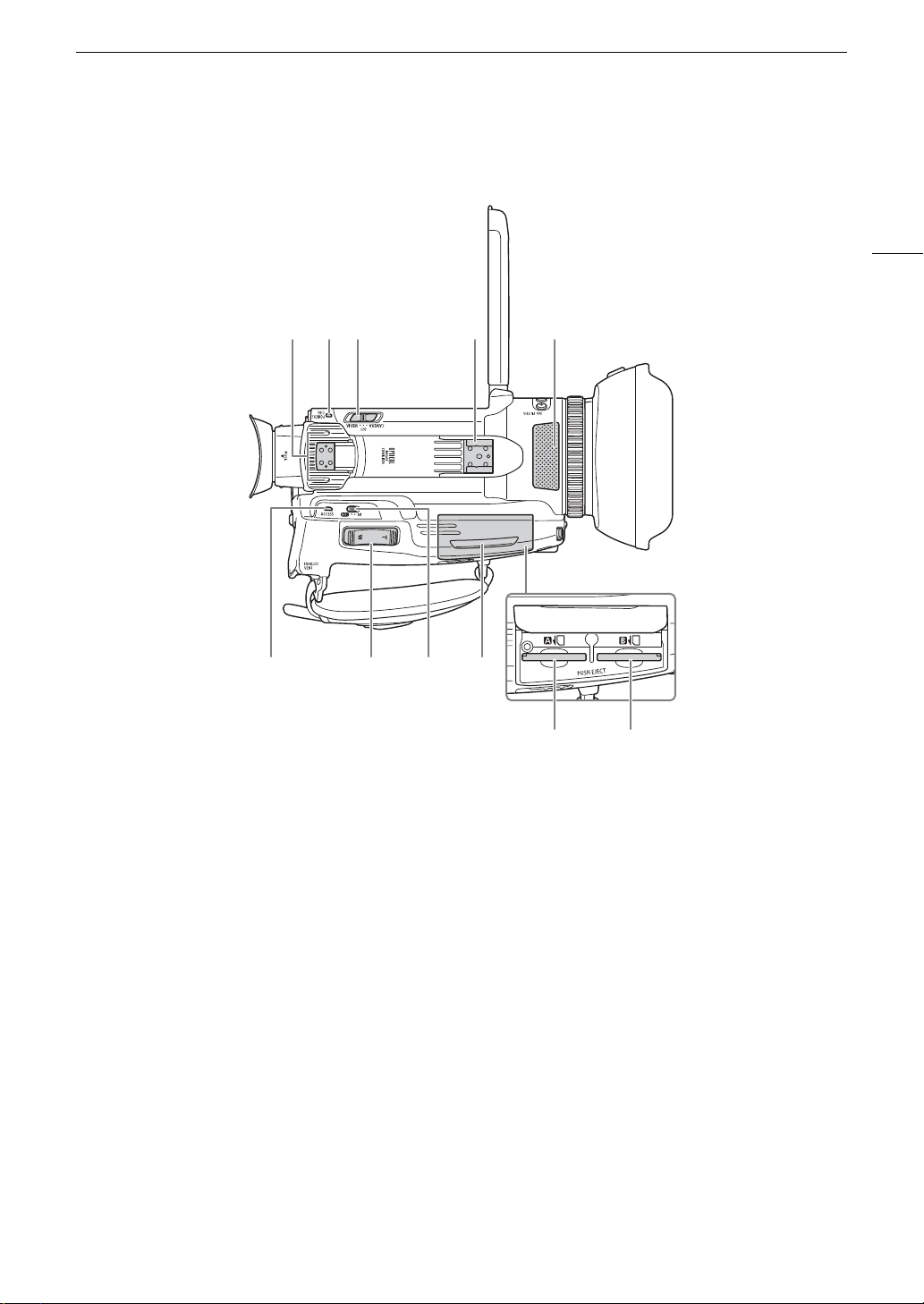
1
23 4 5
Nom des pièces
15
6
1 Unité de fixation de la poignée (A 22)
2 Indicateur POWER/CHG (charge de batterie)
(A 19)
3 Interrupteur d'alimentation (A 28)
4 Griffe porte-accessoire/Unité de fixation de la
poignée (A 22)
5 Microphone stéréo intégré (A 82)
798
10 11
6 Indicateur ACCESS (accès de carte SD)
(A 39)
7 Bouton à bascule du zoom (A 60)
8 Commutateur de mode (A 29)
9 Logement de carte SD (A 33)
10 Fente de carte SD 2 (A 33)
11 Fente de carte SD 3 (A 33)
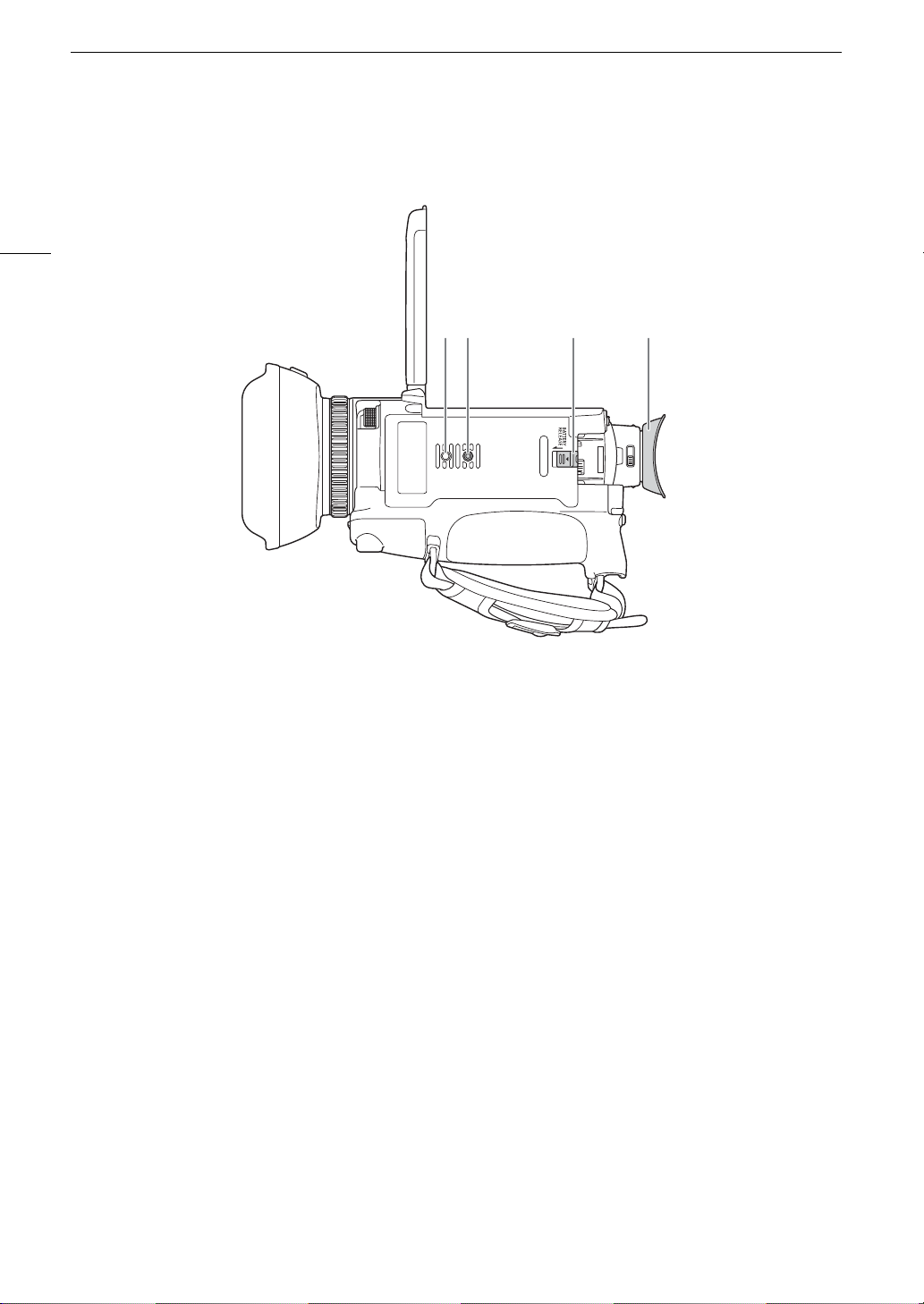
16
Nom des pièces
2134
1 Douille pour broche anti-rotation du trépied
2 Douille de trépied (A 27)
3 Commutateur BATTERY RELEASE (libération de la batterie) (A 20)
4 Œilleton (A 24)
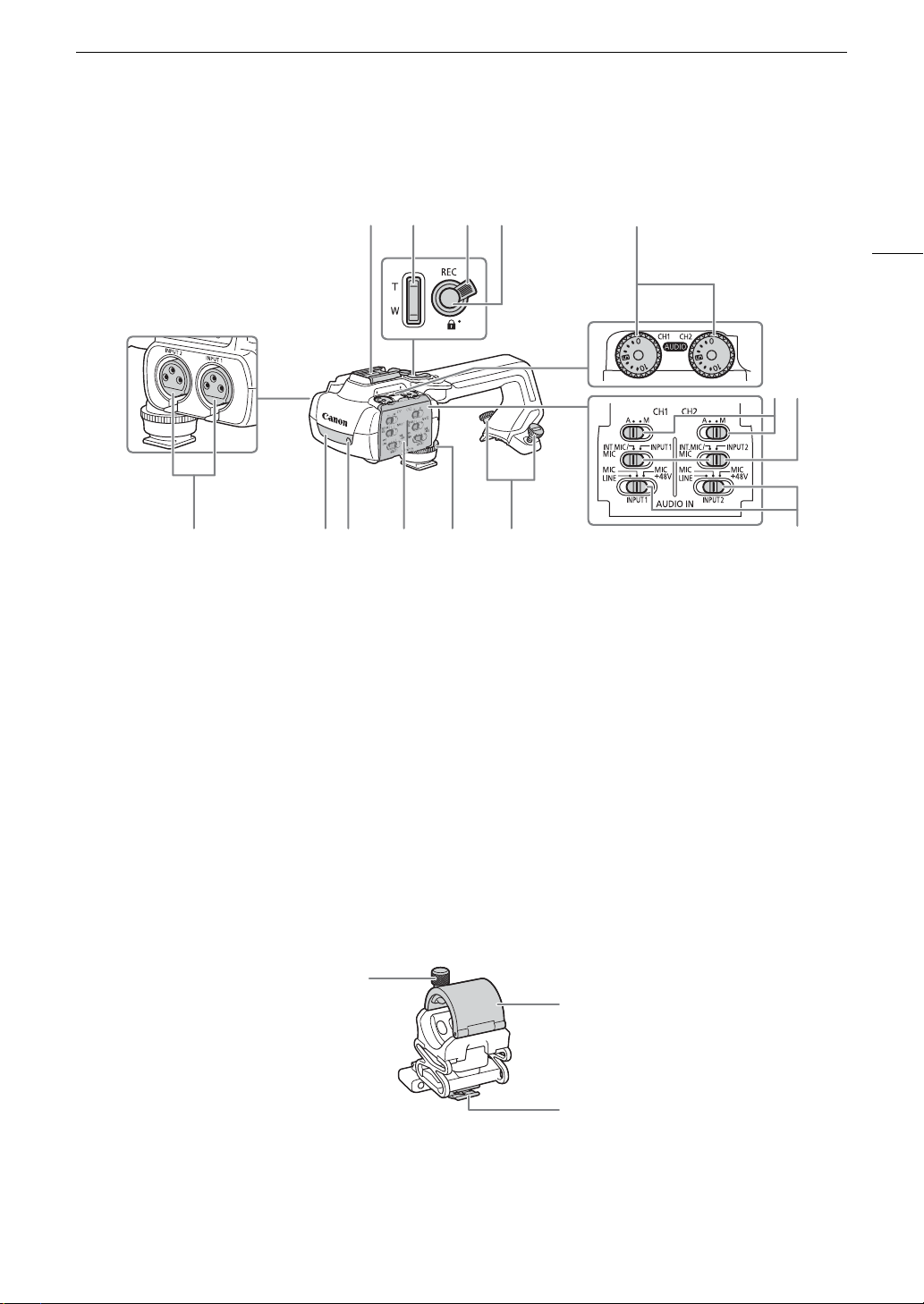
Poignée
1
7
8 9 10 11 12 13
14
234
5
6
Nom des pièces
17
1 Griffe porte-accessoire
2 Bouton à bascule de zoom sur la poignée
(A 61)
3 Levier de verrouillage de la touche REC (C)
(A 41)
4 Touche REC (démarrage/arrêt de
l'enregistrement vidéo) (A 39)
5 Molettes – (niveau audio) pour
CH1 (gauche) et CH2 (droit) (A 87)
6 Commutateurs de niveau audio pour
CH1 (gauche) et CH2 (droit) (A 86)
7 Commutateurs de sélection d'entrée audio pour
CH1 (gauche) et CH2 (droit) (A 85)
Porte-microphone (A 22, 84)
1
8 Prises INPUT (XLR) : INPUT 1 (droit), INPUT 2
(gauche) (A 84)
9 Éclairage infrarouge (A 94)
10 Lampe témoin (A 40)
11 Couvercle des contrôles audio (A 86)
12 Vis avant de la poignée (A 22)
13 Vis arrière de la poignée (A 22)
14 Commutateurs INPUT 1 (gauche) / INPUT 2
(droit) - sélection de la source audio (A 85)
2
1 Vis de verrouillage de microphone
2 Support de microphone
3 Attache de câble de microphone
3
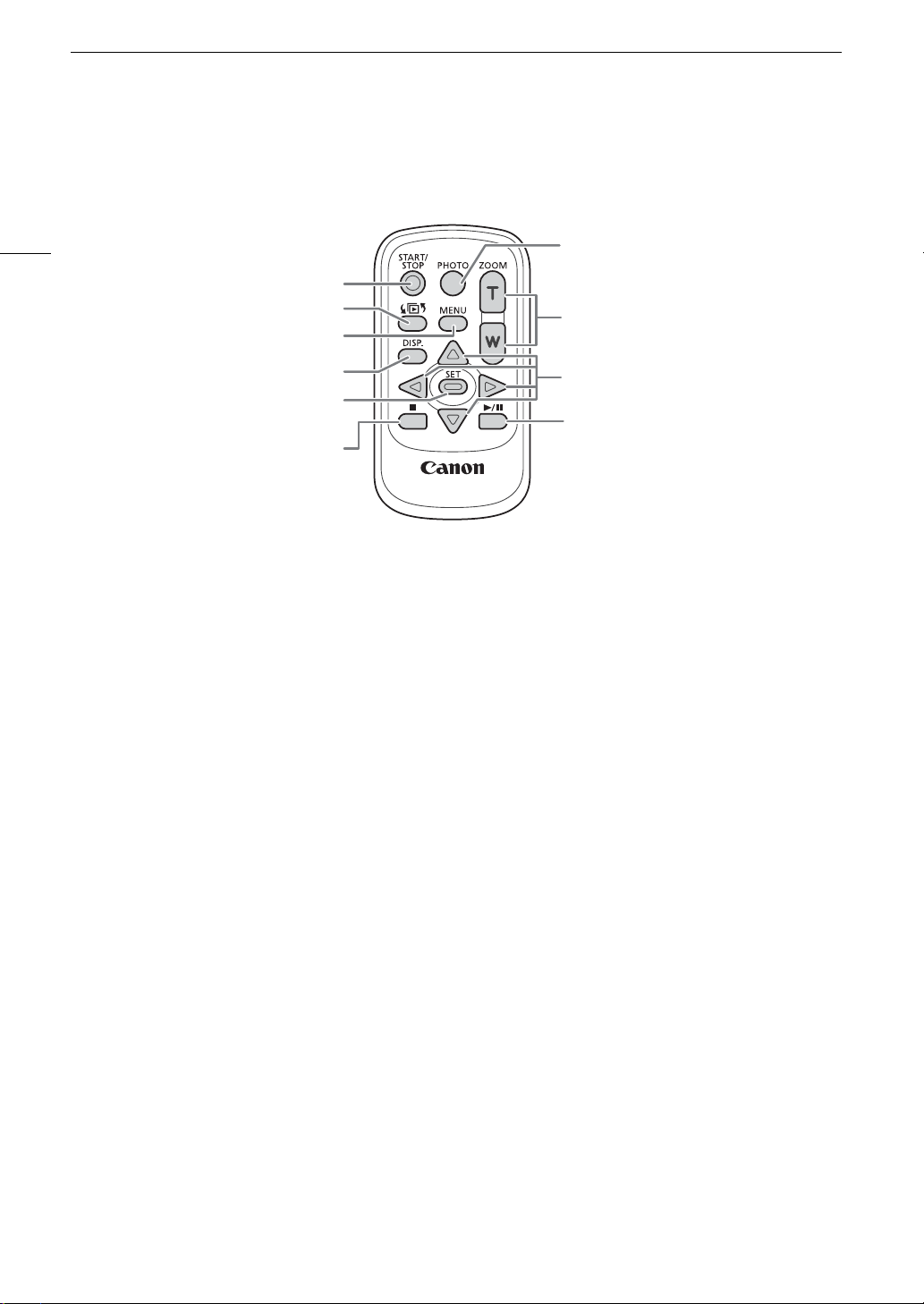
Nom des pièces
Télécommande sans fil WL-D89
18
1 Touche START/STOP (A 39)
Similaire à la touche REC sur le caméscope,
utilisée pour démarrer/arrêter l'enregistrement
vidéo.
2 Touche G (ouvrir l’écran de sélection
d'écran index) (A 104)
3 Touche MENU (A 36)
7
1
2
8
3
4
9
5
10
6
4 Touche DISP. (affichage à l'écran) (A 43)
5 Touche SET
6 Touche
7 Touche PHOTO (A 40)
8 Touches de zoom (A 62)
9 Touches de navigation (Í/Î/Ï/Ð)
10 Touche Ò (lecture/pause) (A 104)
Ñ (arrêt) (A 104)
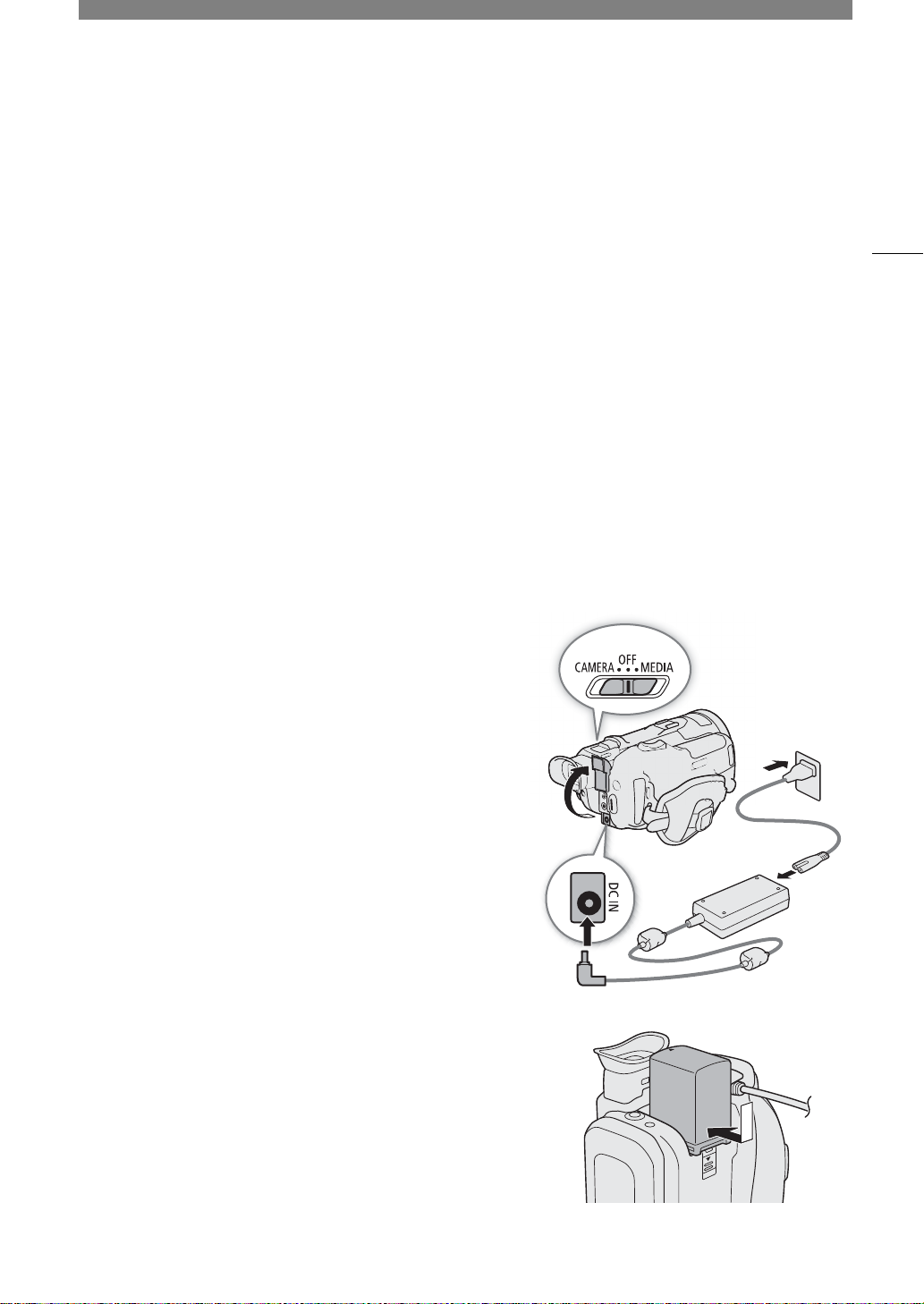
Préparatifs
햲
햴
햳
햵
햶
2
Préparation de l’alimentation électrique
Vous pouvez alimenter le caméscope en utilisant la batterie d’alimentation ou directement à l’aide de
l’adaptateur secteur fourni. Si vous branchez l’adaptateur secteur au caméscope alors qu’une batterie
d’alimentation est connectée, le caméscope puise sa source d’énergie à partir du secteur.
Utilisation d’une batterie d’alimentation
Vous pouvez mettre le caméscope sous tension en utilisant la batterie d’alimentation BP-828 fournie ou une
batterie d’alimentation BP-820 optionnelle. Les deux batteries d’alimentation sont compatibles avec Intelligent
System, vous pouvez donc vérifier la charge approximative restante de la batterie (en minutes) sur l’écran. Pour
des mesures plus précises, lors de la première utilisation d’une batterie d’alimentation, chargez-la complètement
et utilisez le caméscope jusqu’à ce que la batterie soit entièrement épuisée.
Charge de la batterie d’alimentation
Chargez les batteries d’alimentation à l’aide de l'adaptateur secteur CA-946 fourni.
1 Assurez-vous que l'interrupteur d'alimentation est sur OFF.
2 Branchez la fiche CC de l’adaptateur secteur à la prise DC IN
du caméscope.
3 Connectez le câble d’alimentation à l'adaptateur secteur.
4 Branchez le câble d’alimentation au secteur.
19
5 Fixez la batterie d’alimentation sur le caméscope.
• Faites pression légèrement sur la batterie d'alimentation et
faites-la glisser vers l'avant jusqu'à ce que vous entendiez un
déclic.
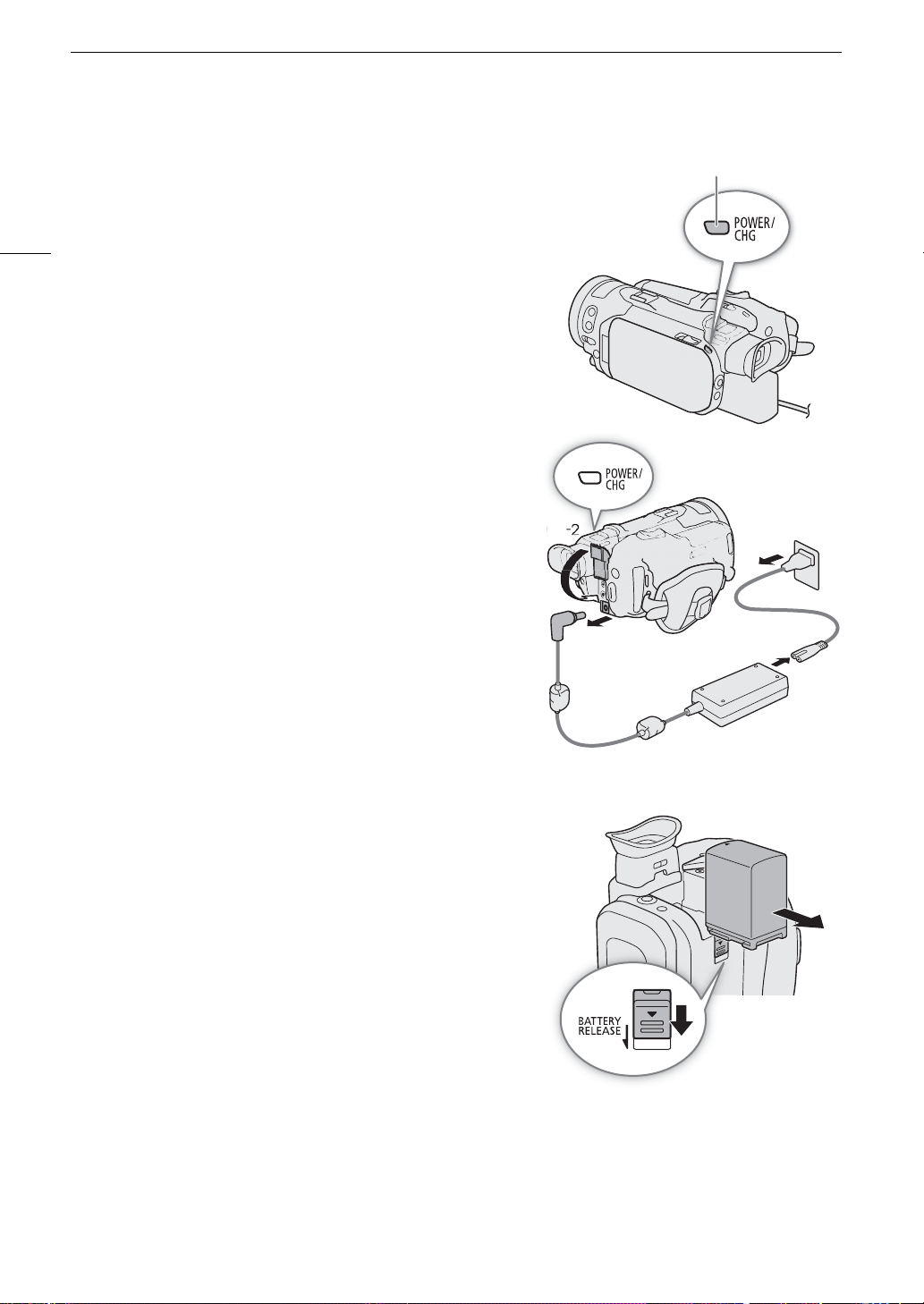
Préparation de l’alimentation électrique
햷
Indicateur POWER/CHG (charge de batterie)
햸
-
1
햸
햸
-
3
햸
-
4
햸
햲
햳
6 La charge démarre.
• L’indicateur POWER/CHG s’allume en rouge pendant que la
batterie est en charge. L’indicateur s'éteint quand la charge est
20
terminée. Si l'indicateur POWER/CHG clignote, reportez-vous à
la section Dépannage (A 148).
7 Quand la charge est terminée, débranchez l'adaptateur secteur
dans l'ordre indiqué sur l'illustration.
Pour retirer la batterie d’alimentation
1 Faites glisser le commutateur BATTERY RELEASE dans la
direction de la flèche et maintenez-le pressé.
2 Faites glisser la batterie d'alimentation puis retirez-la.
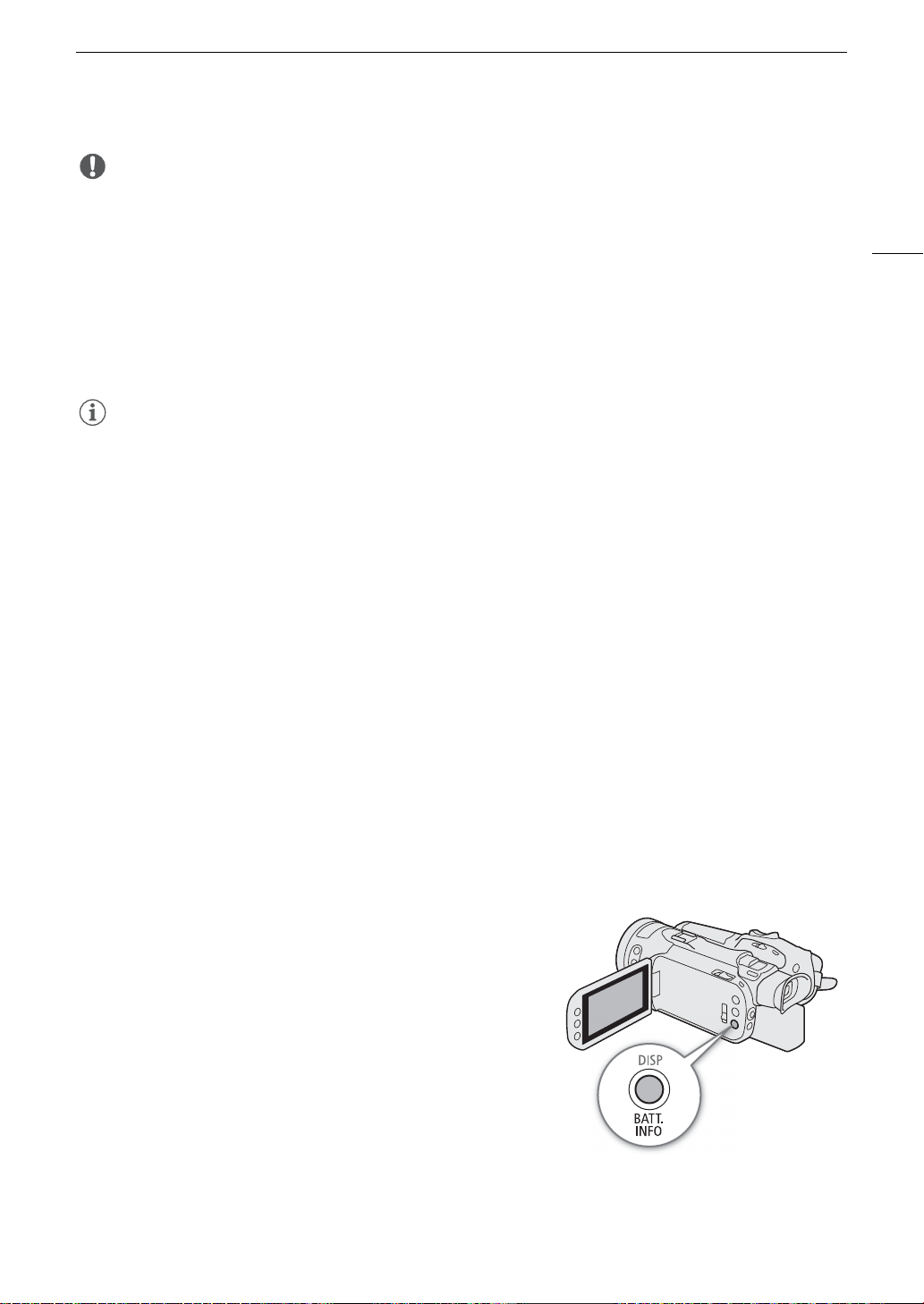
Préparation de l’alimentation électrique
IMPORTANT
NOTES
• Ne connectez à l'adaptateur secteur aucun autre produit non expressément recommandé pour ce
caméscope.
• Mettez le caméscope hors tension avant de connecter ou déconnecter l’adaptateur secteur. Après avoir mis le
caméscope hors tension, des données importantes sont mises à jour sur la carte SD. Assurez-vous d'attendre
que l'indicateur vert POWER/CHG soit éteint.
• Lorsque vous utilisez l’adaptateur secteur, ne le fixez pas de façon permanente à un endroit car cela pourrait
provoquer un dysfonctionnement.
• Pour éviter toute panne ou surchauffe du matériel, ne branchez pas l'adaptateur secteur fourni à un
convertisseur de tension pour des voyages à l’étranger ou à des sources d’alimentation spéciales comme
celles d’un avion ou d’un navire, un onduleur, etc.
• Nous recommandons de charger la batterie d'alimentation à une température comprise entre 10 °C et 30 °C.
Si la température ambiante ou la température de la batterie d'alimentation est en dehors de la plage d'environ
0 °C à 40 °C, la charge ne démarre pas.
• La batterie d'alimentation est chargée uniquement quand le caméscope est éteint.
• Si l'alimentation a été débranchée pendant la charge d'une batterie d'alimentation, assurez-vous que
l'indicateur POWER/CHG est éteint avant de rétablir l'alimentation.
• Si vous vous souciez de la durée de la batterie, vous pouvez alimenter le caméscope en utilisant l’adaptateur
secteur de façon à ne pas consommer la batterie.
• Pour les durées de charge et les durées d’enregistrement approximatives avec une batterie d’alimentation
complètement chargée, veuillez consulter les Tableaux de référence (A 167).
• Les batteries d’alimentation chargées continuent de se décharger naturellement. Par conséquent, chargez-la
le jour de l’utilisation ou la veille pour être sûr qu’elle soit complètement chargée.
• Nous vous recommandons de préparer des batteries d’alimentation pour une durée 2 à 3 fois plus longue que
celle dont vous pourriez avoir besoin.
• Pour les précautions de manipulation de la batterie d’alimentation, reportez-vous à Batterie d’alimentation
(A 159).
21
Vérification de la durée de vie restante de la batterie
Avec le caméscope hors tension, appuyez sur la touche BATT. INFO pour afficher pendant environ 5 secondes
un écran montrant le niveau de charge restant approximatif et une estimation de la durée d'enregistrement
restant. Notez que si la charge de la batterie est trop faible, l'écran d'informations sur la batterie peut ne pas
apparaître.
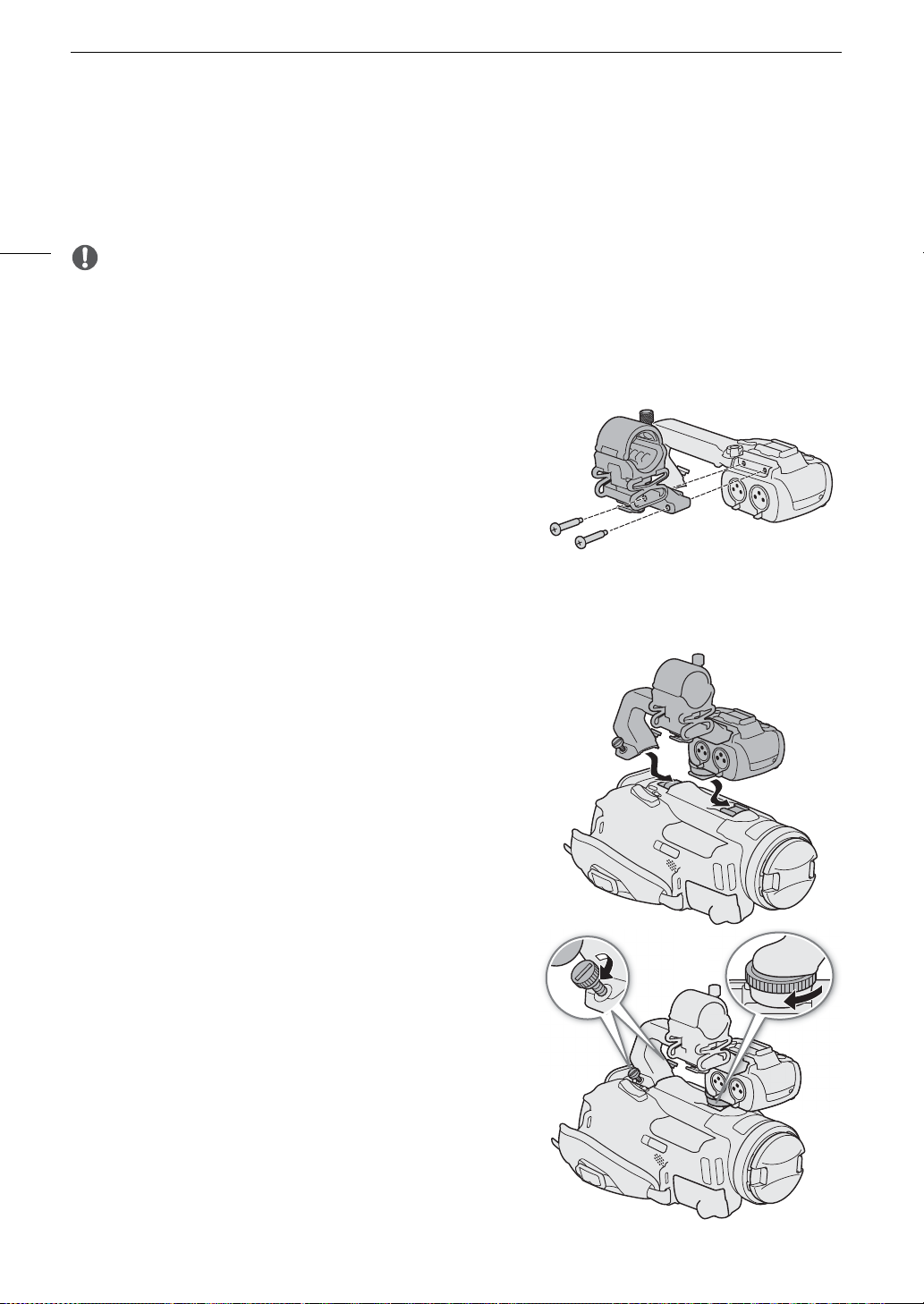
Préparation du caméscope
IMPORTANT
Préparation du caméscope
Cette section traite des préparatifs de base du caméscope tels que la fixation de la poignée et du pare-soleil, et
le réglage du viseur et de l'écran LCD.
22
• Veillez à ne pas faire tomber le caméscope lorsque vous fixez, retirez ou réglez les différents accessoires. Il est
recommandé d'utiliser une table ou une autre surface stable.
Fixation du porte-microphone
Utilisez un tournevis cruciforme en vente dans le commerce pour
fixer le porte-microphone sur la poignée avec les deux vis fournies.
Fixation de la poignée
Le caméscope peut être utilisé normalement même si vous détachez la poignée. Cependant, pour utiliser les
prises INPUT (A 94), l'éclairage infrarouge (A 40) et la lampe témoin (A 84), la poignée doit être
correctement fixée au caméscope.
1 Alignez la poignée avec l'unité de fixation de la poignée
puis faites glisser la poignée vers l'avant jusqu'à ce qu'elle
soit en place.
2 Serrez solidement les vis avant et arrière.
• Pour serrer les vis avant et arrière vous pouvez utiliser une
pièce de monnaie ou un objet similaire.
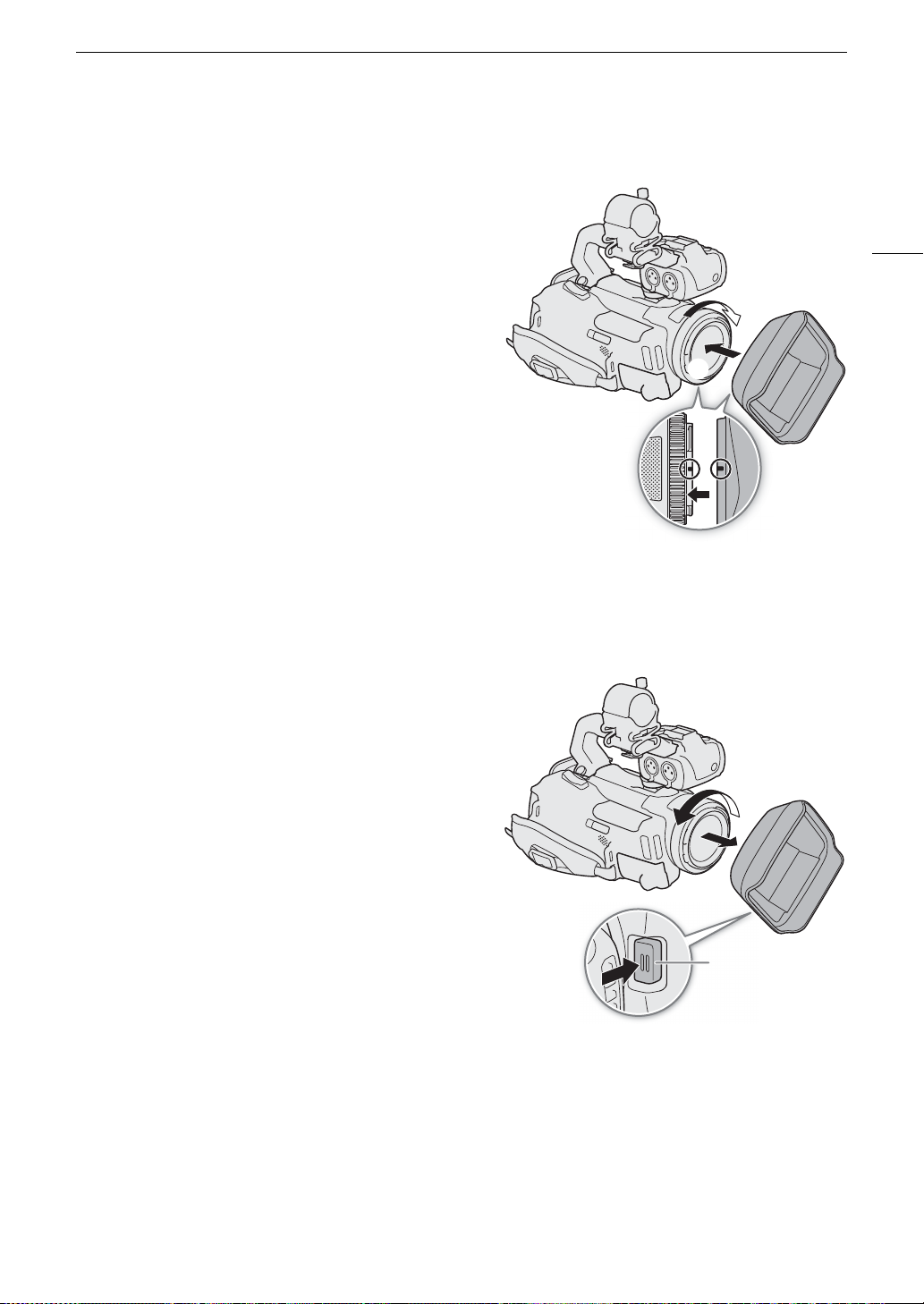
Utilisation du pare-soleil et du bouchon d'objectif
햲
햳
Touche de libération du
pare-soleil
Pendant l'enregistrement, le pare-soleil avec cache objectif
fourni permet de réduire les rayons de lumière qui peuvent
causer une lumière parasite et des images fantômes. De
plus, la fermeture du bouchon d'objectif peut empêcher les
traces de doigts et l'accumulation de saletés sur l'objectif.
Pour porter/transporter le caméscope ou le ranger après
son utilisation, retirez le pare-soleil et remettez le bouchon
d'objectif sur le caméscope.
1 Retirez le bouchon d'objectif.
• Le bouchon d'objectif et le pare-soleil ne peuvent pas
être utilisés simultanément.
2 Placez le pare-soleil à l'avant de l'objectif de façon
que la fente sur le pare-soleil soit alignée avec le
haut de l'objectif (
le sens des aiguilles d'une montre jusqu'à ce qu'il
s'arrête avec un clic
• Faites attention de ne pas déformer le pare-soleil.
• Assurez-vous que le pare-soleil est aligné avec le filetage.
햲), puis tournez le pare-soleil dans
(햳).
Préparation du caméscope
23
Pour retirer le pare-soleil
1 Maintenez enfoncée la touche de libération du pare-
soleil et tournez le pare-soleil dans le sens contraire
des aiguilles d'une montre.
2 Remettez le bouchon d'objectif sur l'objectif.
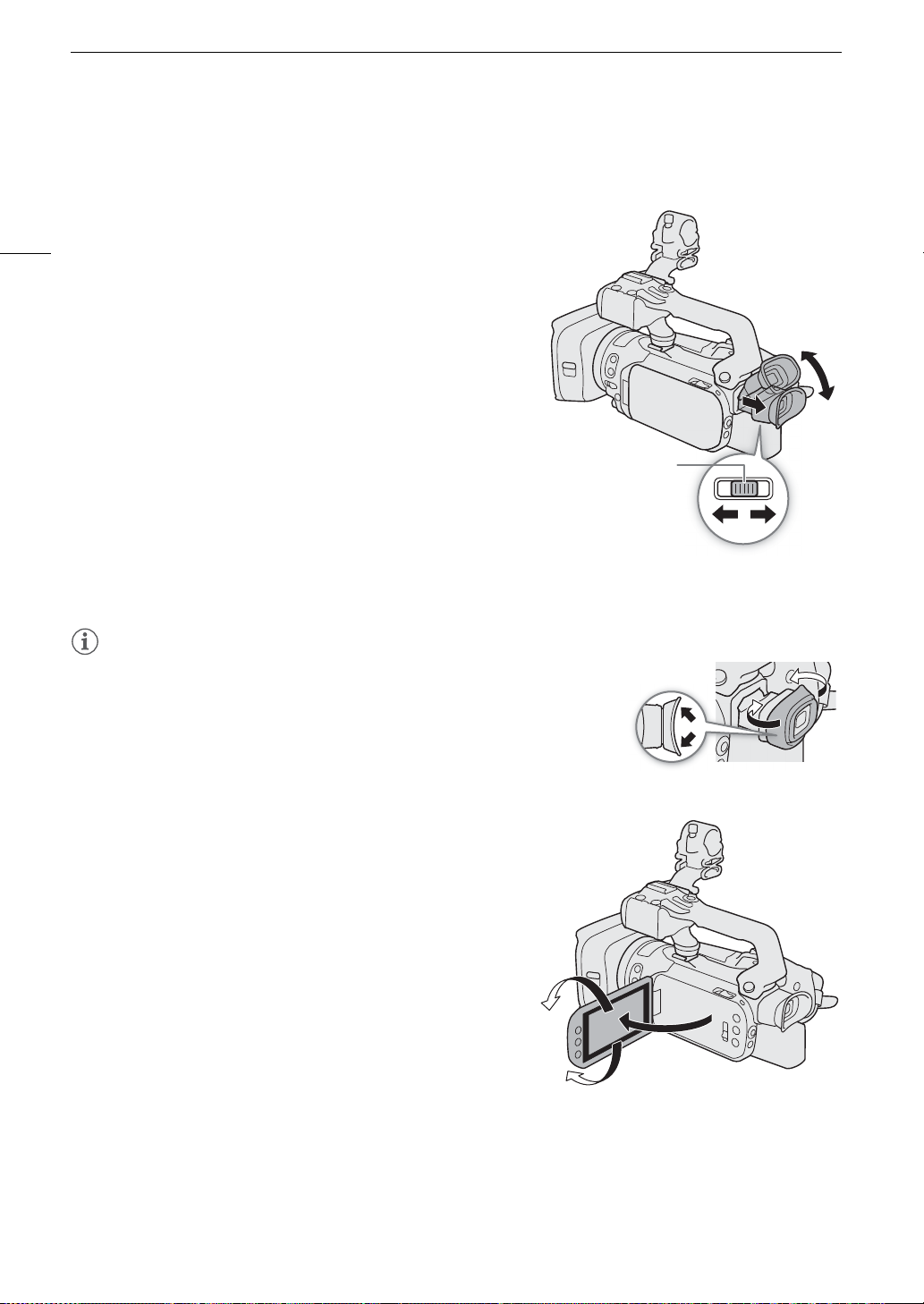
Préparation du caméscope
NOTES
햲
햴
Levier de réglage
dioptrique
180°
90°
Utilisation du viseur
Ajustez la position du viseur sur un angle confortable. Vous pouvez aussi ajuster le dioptre si nécessaire.
1 Tirez sur le viseur et ajustez l’angle de vue.
24
2 Mettez le caméscope sous tension (A 28).
3Ajustez le viseur en utilisant le levier de réglage dioptrique.
• Assurez-vous de laisser l'œilleton attaché lors de l'utilisation du caméscope.
Si vous portez des lunettes, le viseur sera peut-être plus facile à utiliser si
vous retournez le bord de l'œilleton vers le boîtier du caméscope.
Utilisation de l’écran LCD
Ouvrez l’écran LCD de 90 degrés.
• Vous pouvez tourner l’écran de 90 degrés vers le bas et de 180
degrés vers l’objectif.
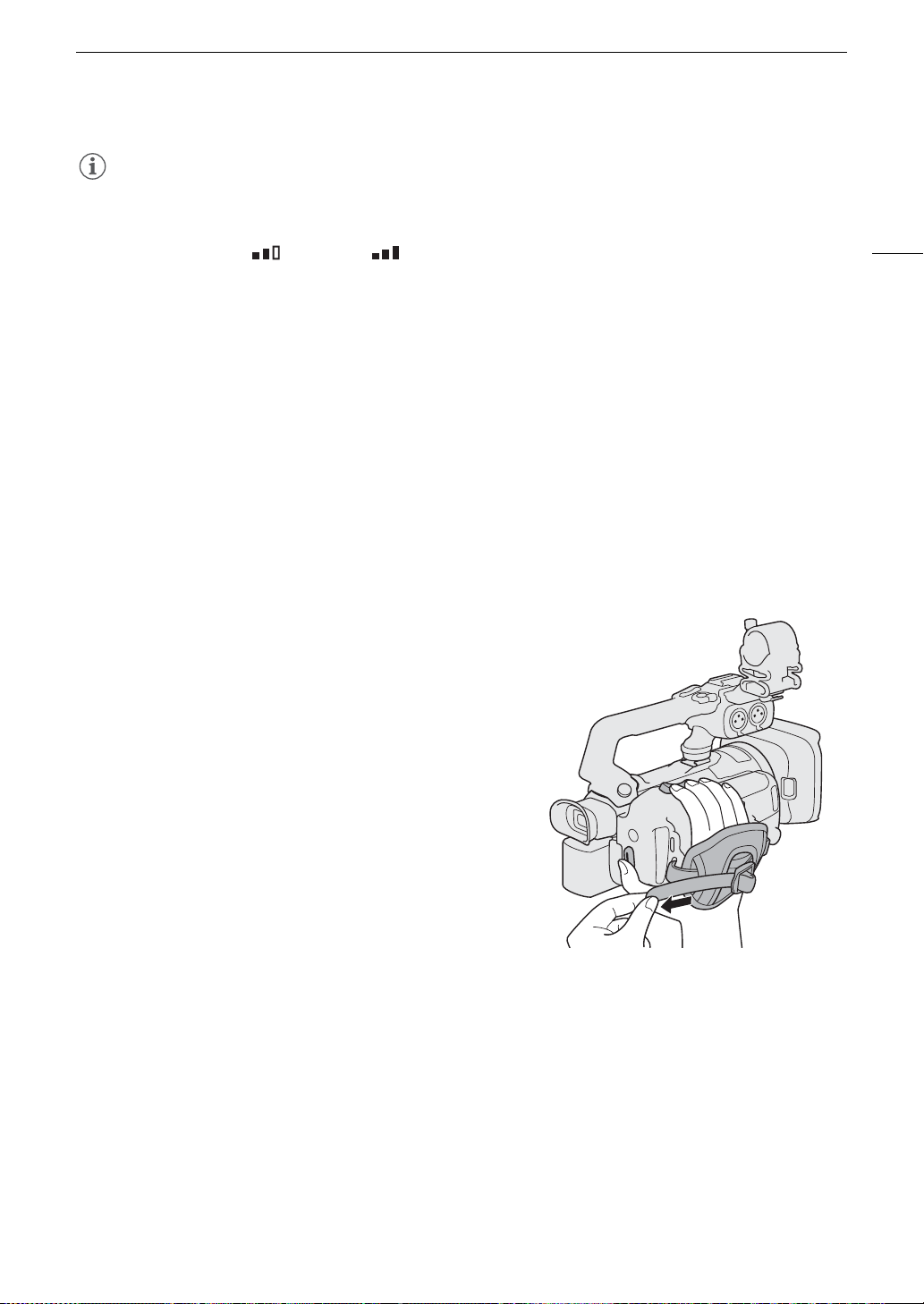
Préparation du caméscope
NOTES
• Vous pouvez ajuster la luminosité de l'écran LCD avec les réglages [£ Configuration affichage] >
[Luminosité LCD] et [Rétroéclairage] dans les menus de configuration. Quand le caméscope est sous tension,
vous pouvez aussi maintenir enfoncée la touche DISP pendant plus de 2 secondes pour changer le réglage
[Rétroéclairage] entre [ Normal] et [ Lumineux].
• L’ajustement de la luminosité n'affecte pas la luminosité des enregistrements.
• Rendre l'écran plus lumineux avec le réglage [Rétroéclairage] réduira la durée effective d’utilisation de la
batterie.
• Quand vous tournez l'écran LCD de 180 degrés vers le sujet, vous pouvez régler [£ Configuration affichage]
> [Image miroir LCD] dans les menus de configuration sur [i On] pour inverser l'image horizontalement de
façon que l'écran montre une image miroir du sujet.
• Pour plus de détails sur l'entretien de l'écran LCD et du viseur, reportez-vous à Précautions d'utilisation
(A 158), Nettoyage (A 161).
• À propos de l'écran LCD et de l'écran du viseur : les écrans sont produits à l’aide de techniques de fabrication de
très haute précision, avec plus de 99,99 % des pixels fonctionnant selon les spécifications. Moins de 0,01 %
des pixels peuvent occasionnellement avoir un défaut d’allumage ou apparaître en noir, rouge, bleu ou vert.
Cela n’a aucun impact sur l’image enregistrée et il ne s’agit pas d’un dysfonctionnement.
Ajustement de la sangle de poignée et utilisation des courroies
25
Attachez la sangle de poignée.
• Ajustez la sangle de poignée de façon à pouvoir atteindre le
bouton à bascule de zoom avec votre index et la touche REC
avec votre pouce.
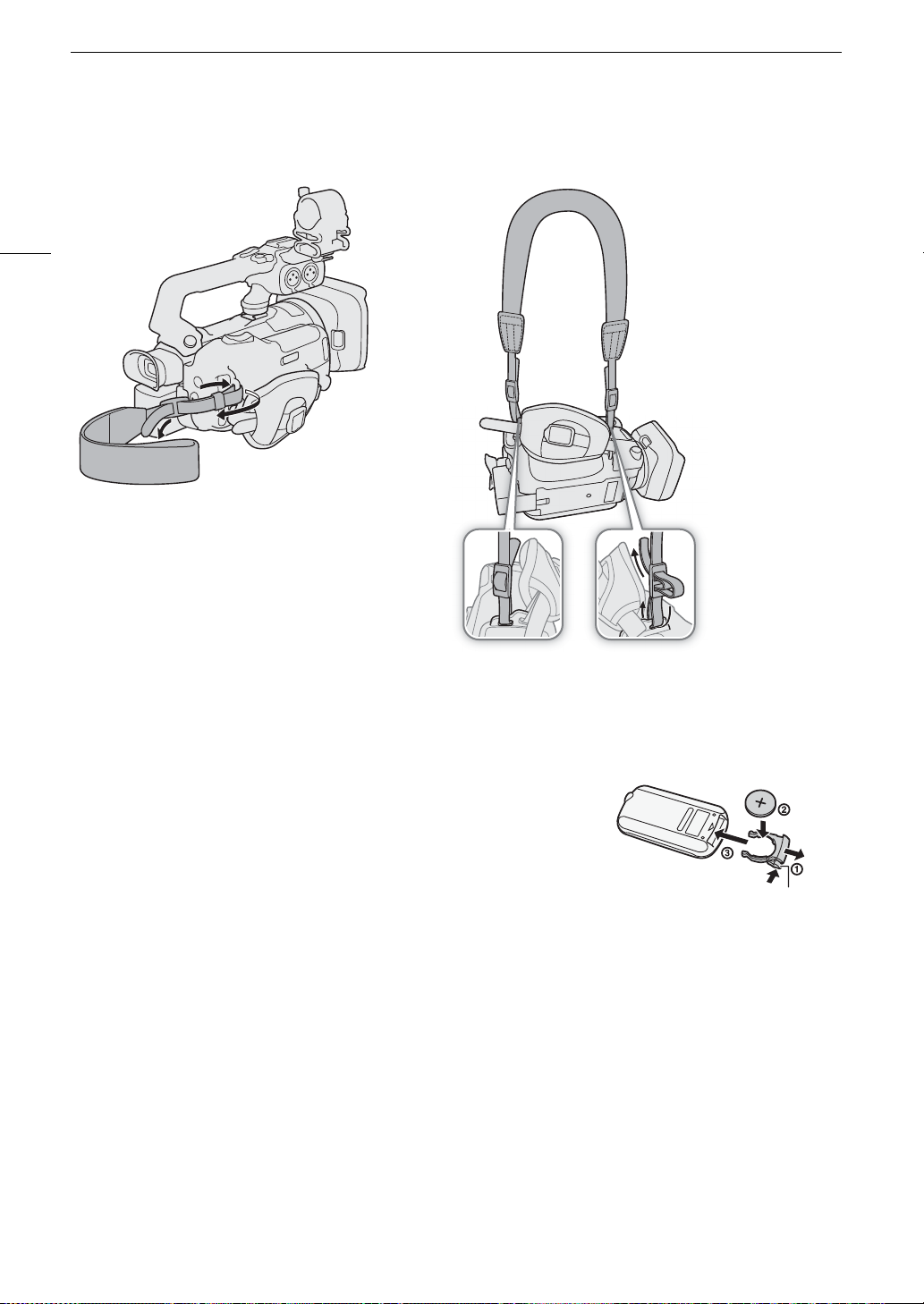
Préparation du caméscope
Languette
Pour fixer une dragonne optionnelle WS-20 Pour fixer une bandoulière optionnelle SS-600/SS-650
26
Télécommande sans fil
D’abord, insérez la pile bouton au lithium CR2025 dans la télécommande sans fil.
1 Appuyez sur la languette dans le sens de la flèche et retirez le
porte-pile.
2 Placez la pile bouton au lithium avec la face + dirigée vers le
haut.
3 Remettez en place le porte-pile.
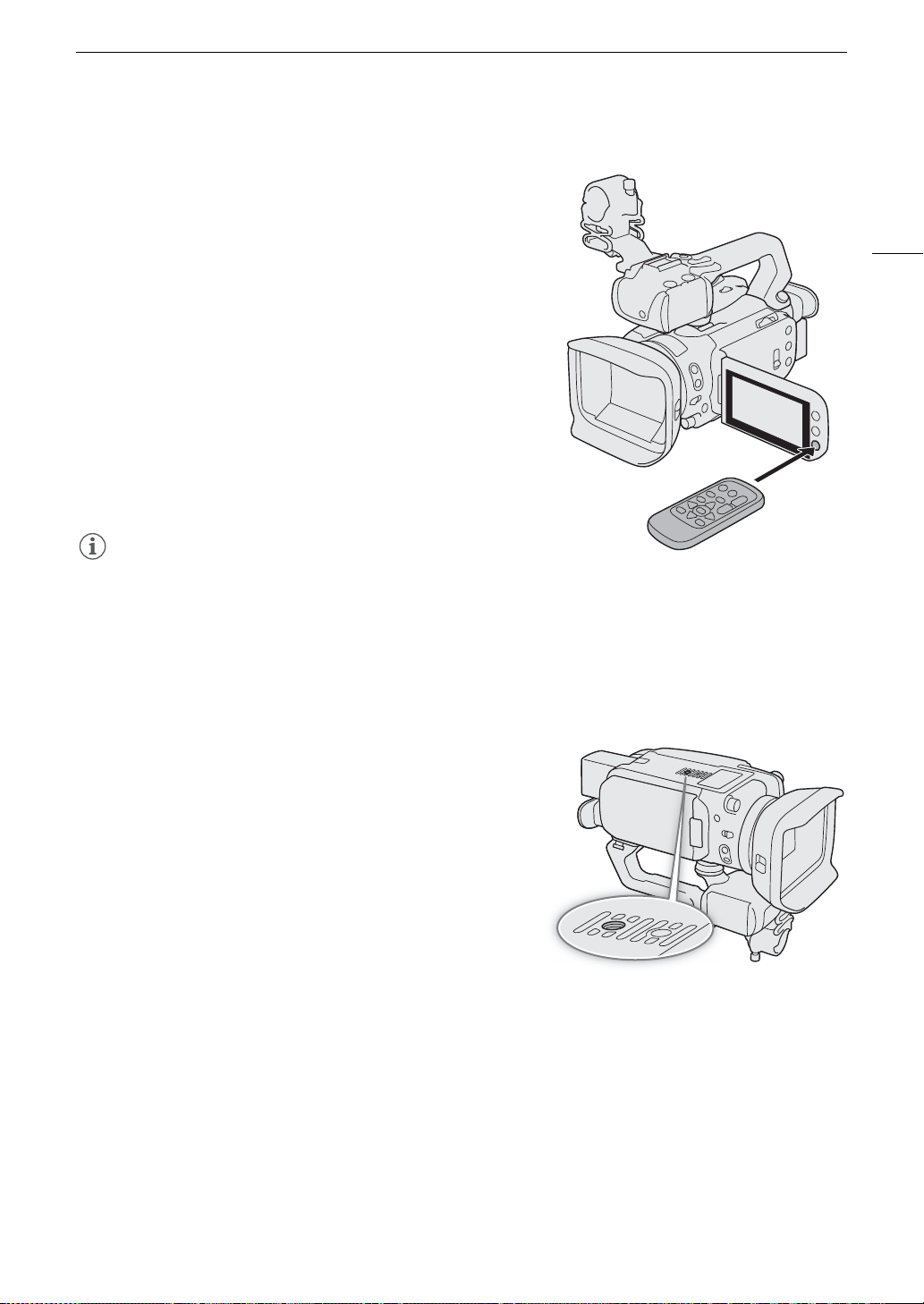
Préparation du caméscope
NOTES
Pour utiliser la télécommande sans fil
Dirigez la télécommande sans fil sur le capteur de télécommande
du caméscope quand vous appuyez sur les touches.
• Vous pouvez tourner l’écran LCD de 180 degrés pour utiliser la
télécommande sans fil à partir de l’avant du caméscope.
• Quand le caméscope ne peut pas être commandé avec la
télécommande sans fil, ou quand il peut être uniquement commandé à une distance proche, remplacez la pile.
• La télécommande sans fil peut ne pas fonctionner correctement si le capteur de télécommande est situé sous
une lumière trop importante ou à la lumière directe du soleil.
27
Utilisation d’un trépied
Vous pouvez monter le caméscope sur un trépied mais n’utilisez
pas de trépied avec une vis de montage plus longue que 6 mm car
il pourrait endommager le caméscope.
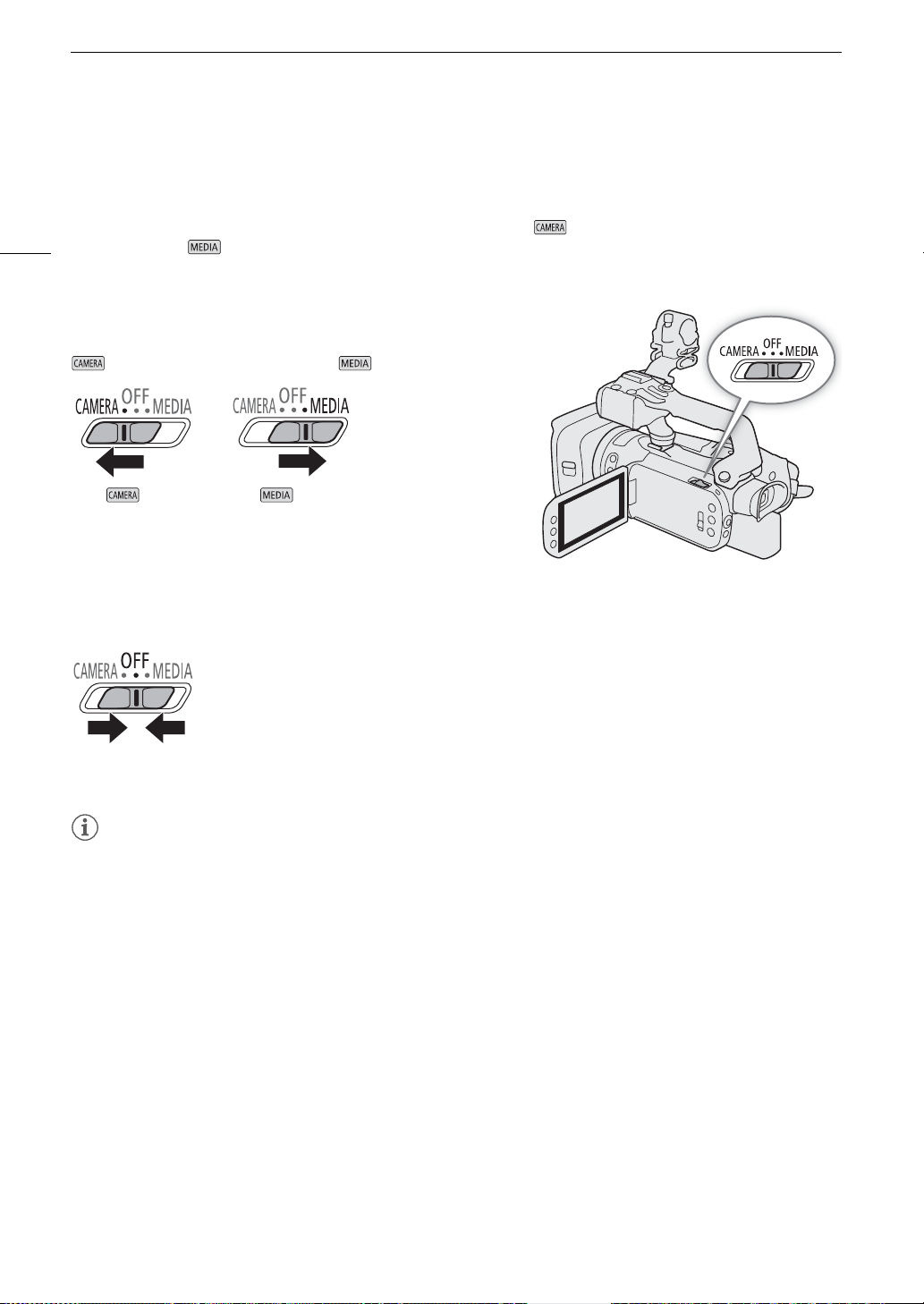
Opérations de base du caméscope
NOTES
mode mode
Opérations de base du caméscope
Mise hors/sous tension du caméscope
Le caméscope possède deux modes de base : le mode CAMERA ( ) pour effectuer des enregistrements ou
28
le mode MEDIA ( ) pour lire les enregistrements. Sélectionnez le mode de fonctionnement à l’aide de
l'interrupteur d'alimentation.
Pour mettre le caméscope sous tension
Réglez l'interrupteur d'alimentation sur CAMERA pour le mode
(A 39) ou MEDIA pour le mode (A 103).
Pour mettre le caméscope hors tension
Réglez l'interrupteur d'alimentation sur OFF.
• Quand vous mettez le caméscope sous tension, l'indicateur POWER/CHG s'allume en vert. Vous pouvez
régler [B Configuration système] > [DEL POWER] dans les menus de configuration sur [j Off] de façon
que l'indicateur d'alimentation ne s'allume pas.
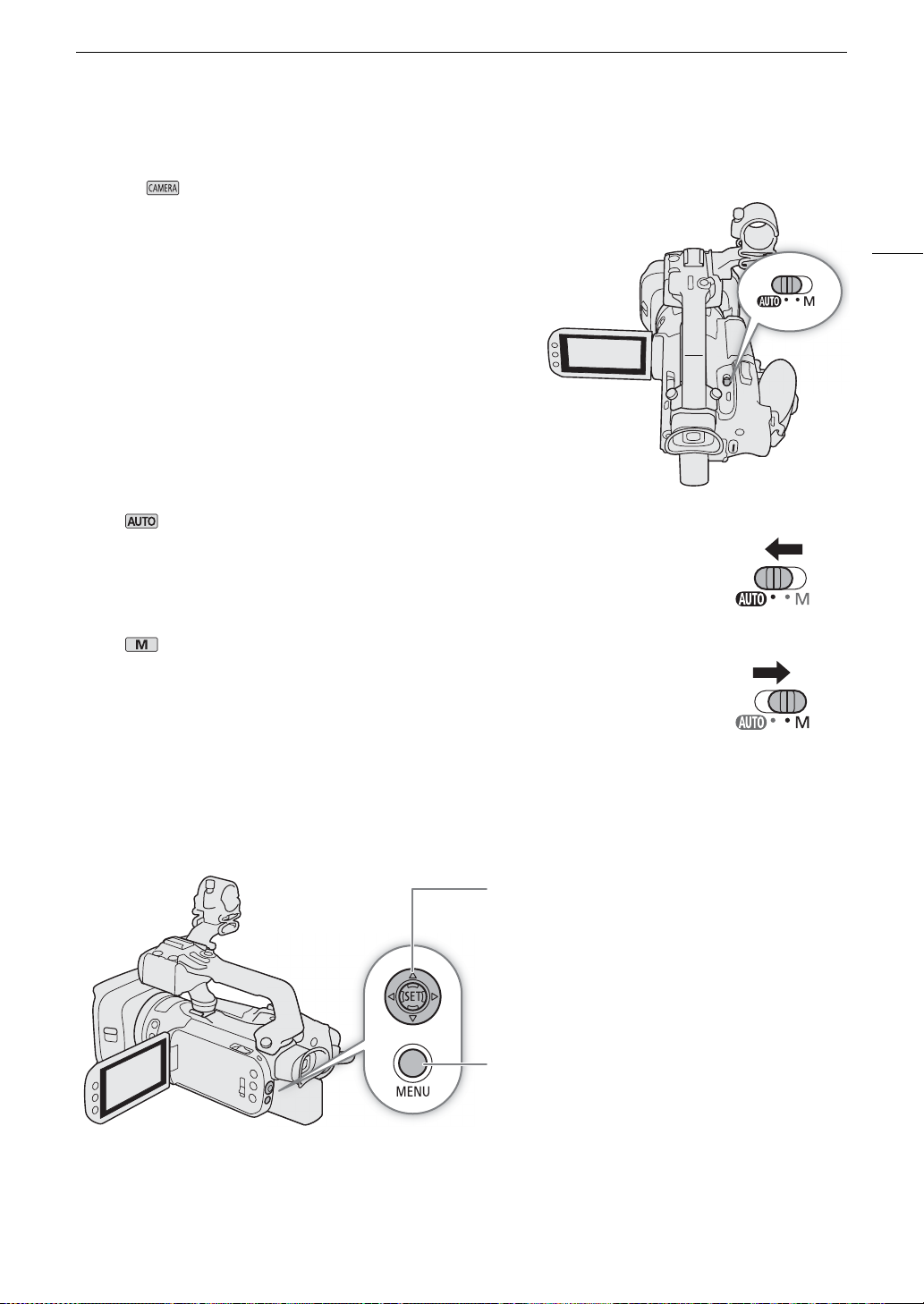
Opérations de base du caméscope
Joystick/Touche SET
Pour réaliser une sélection sur un menu, poussez sur le joystick
pour déplacer le cadre de sélection orange dans le menu. Puis,
appuyez directement sur le joystick (dans le mode d'emploi,
"appuyez sur SET") pour sélectionner l'élément de menu
indiqué par le cadre de sélection orange.
Touc he MENU
Appuyez sur la touche pour ouvrir les menus de configuration et
appuyez à nouveau pour fermer le menu, après le réglage des
paramètres souhaités.
Changement du mode de fonctionnement du caméscope
En mode , vous pouvez aussi sélectionner le mode caméra pour l’adapter à votre style de prise de vue.
29
Mode
(auto)
Réglez le commutateur de mode sur N. Avec ce mode, laissez le caméscope s'occuper de
tous les réglages pendant que vous vous concentrez sur la prise de vue. Ce mode de
fonctionnement vous convient si vous ne vous intéressez pas aux réglages détaillés du
caméscope.
Mode
(manuel)
Réglez le commutateur de mode sur n. Avec ce mode, vous pouvez profiter d'un accès
complet aux menus, aux réglages et aux fonctions avancées.
Utilisation de la touche MENU et du joystick
Vous pouvez naviguer dans certains menus et écrans du caméscope en utilisant la touche MENU et le joystick à
la place d'utiliser l'écran tactile.
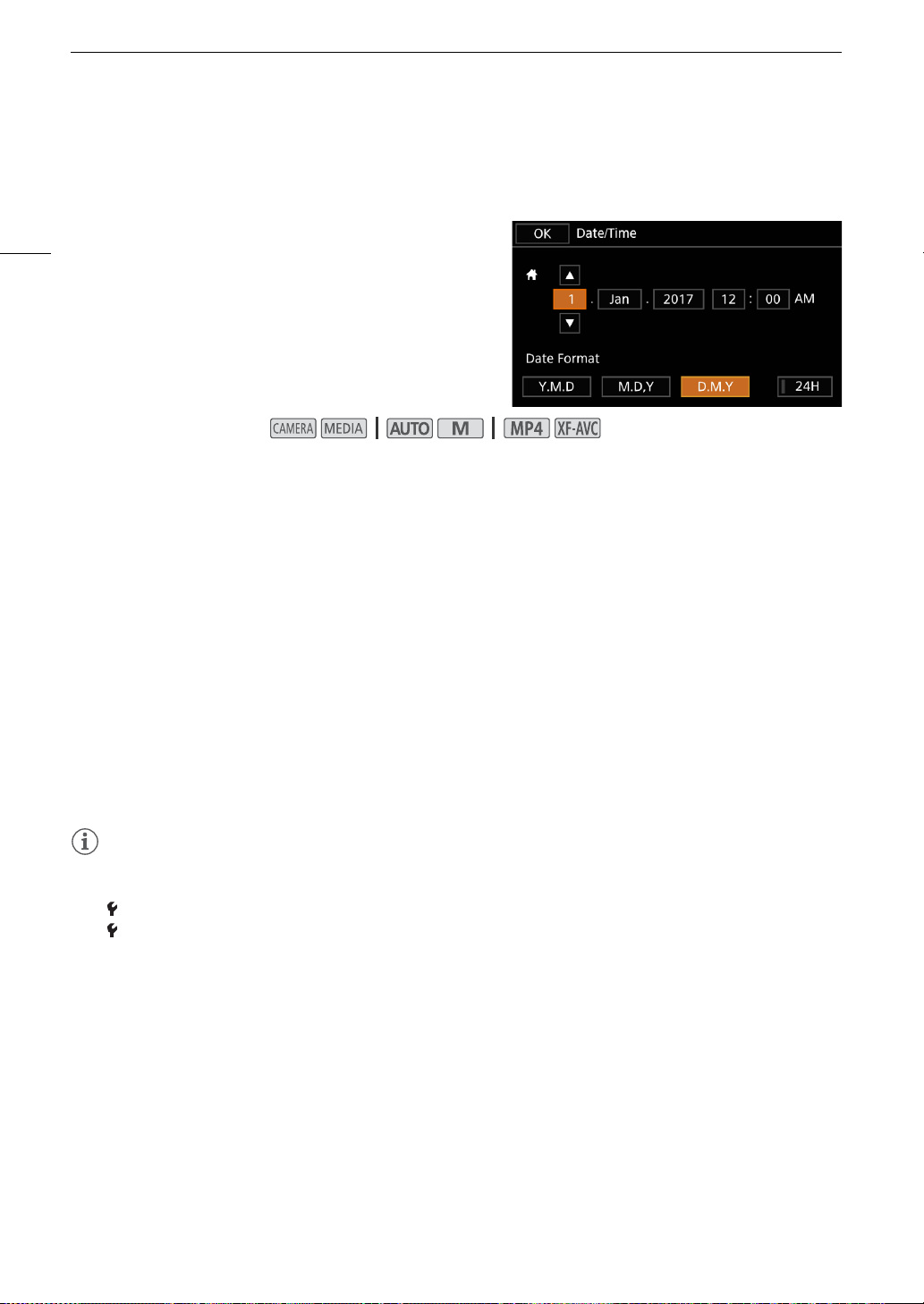
Réglages de la date/heure et de la langue
NOTES
Réglages de la date/heure et de la langue
Réglage de la date et de l’heure
Vous devez régler la date et l’heure sur le caméscope avant
30
de commencer à l’utiliser. L’écran [Date/Time] (écran de
réglage de la date et de l'heure) apparaît automatiquement
quand l’horloge du caméscope n’est pas réglée.
Modes de fonctionnement :
1 Mettez le caméscope sous tension.
• L'écran [Date/Time] apparaît.
2 Touchez le champ que vous souhaitez changer (année, mois, jour, heures ou minutes).
• Vous pouvez aussi pousser le joystick (ÏÐ) pour vous déplacer parmi les champs.
3 Touchez [Í] ou [Î] pour changer le champ si nécessaire.
• Vous pouvez aussi pousser le joystick (Ý) pour changer le champ.
4 Réglez la date et l'heure correctes en changeant tous les champs de la même façon.
5 Touchez [Y.M.D], [M.D,Y] ou [D.M.Y] pour sélectionner le format de date que vous préférez.
• Vous pouvez aussi pousser le joystick pour sélectionner la touche souhaitée et appuyez sur SET pour
valider. Cela est vrai aussi pour le reste des étapes de cette procédure.
• Dans certains écrans, la date s’affichera avec un format court (des nombres au lieu des noms de mois ou
seulement le jour et le mois), mais elle continuera à suivre l’ordre que vous avez sélectionné.
6 Touchez [24H] pour utiliser un affichage sur 24 heures ou laissez la case décochée pour utiliser un
affichage sur 12 heures (AM/PM).
7 Touchez [OK] pour démarrer l’horloge et fermer l’écran de configuration.
• Avec les réglages suivants, vous pouvez modifier le fuseau horaire, la date et l’heure même après la
configuration initiale. Vous pouvez également changer le format d’heure et de date (12 ou 24 heures).
- [ Configuration système] > [Zone horaire/heure d’été]
- [ Configuration système] > [Date/heure]
• Si vous n’utilisez pas le caméscope pendant environ 3 mois, la batterie au lithium rechargeable intégrée peut
être complètement déchargée et le réglage de la date/heure peut être annulé. Dans ce cas, rechargez la
batterie au lithium intégrée (A 160) et réglez de nouveau le fuseau horaire, la date et l’heure.
• À l’aide du récepteur GPS GP-E2 optionnel, votre caméscope peut ajuster automatiquement ses paramètres
en fonction des informations relatives à la date et à l’heure UTC reçues à partir du signal GPS (A 96).
